Page 1
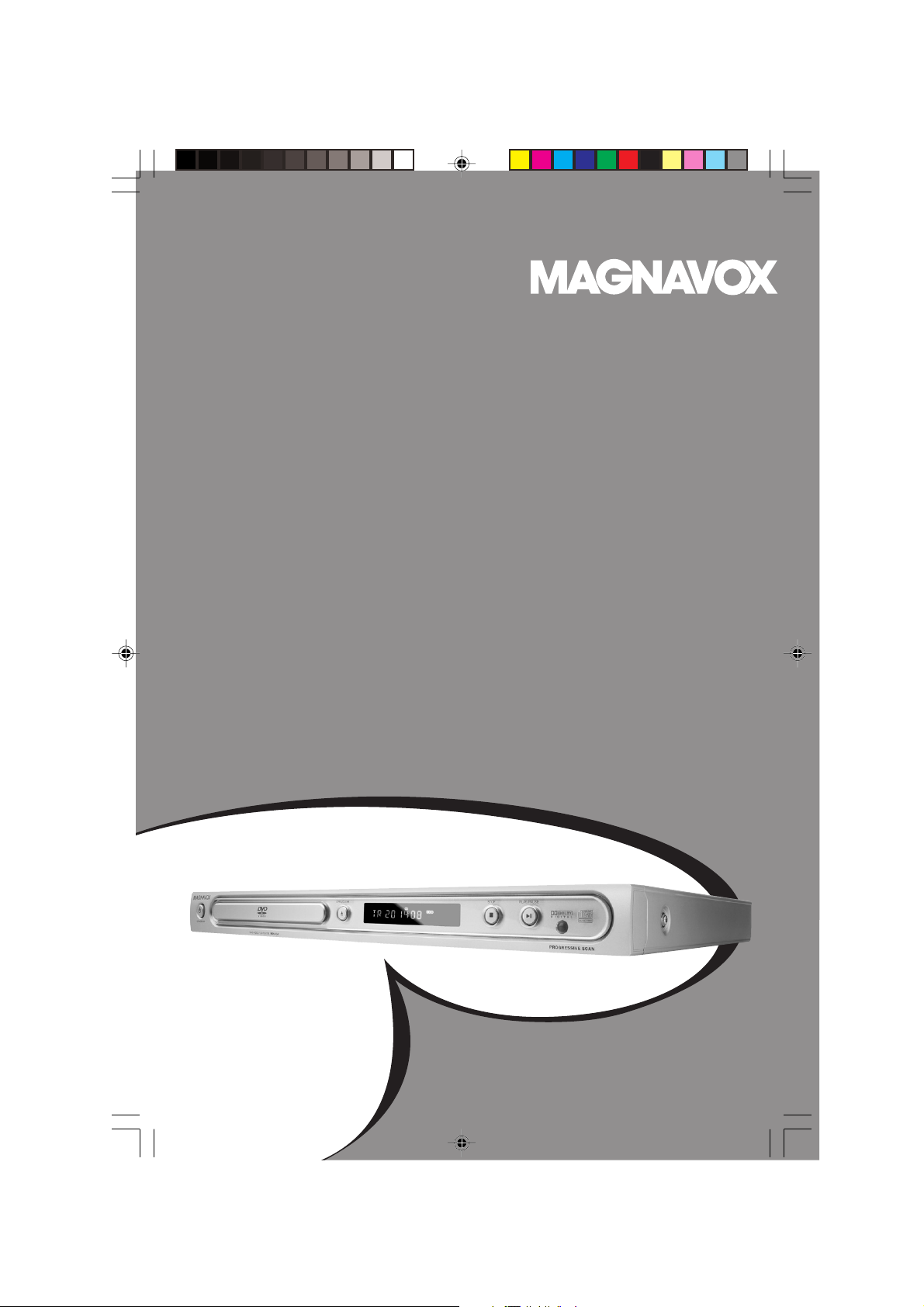
User guide
SMART. VERY SMART.
MDV434
DIGITAL VIDEO DISC PLAYER
01-35 MDV434_Spa_772 07/03/05, 10:53 AM1
3139 246 12331
Page 2
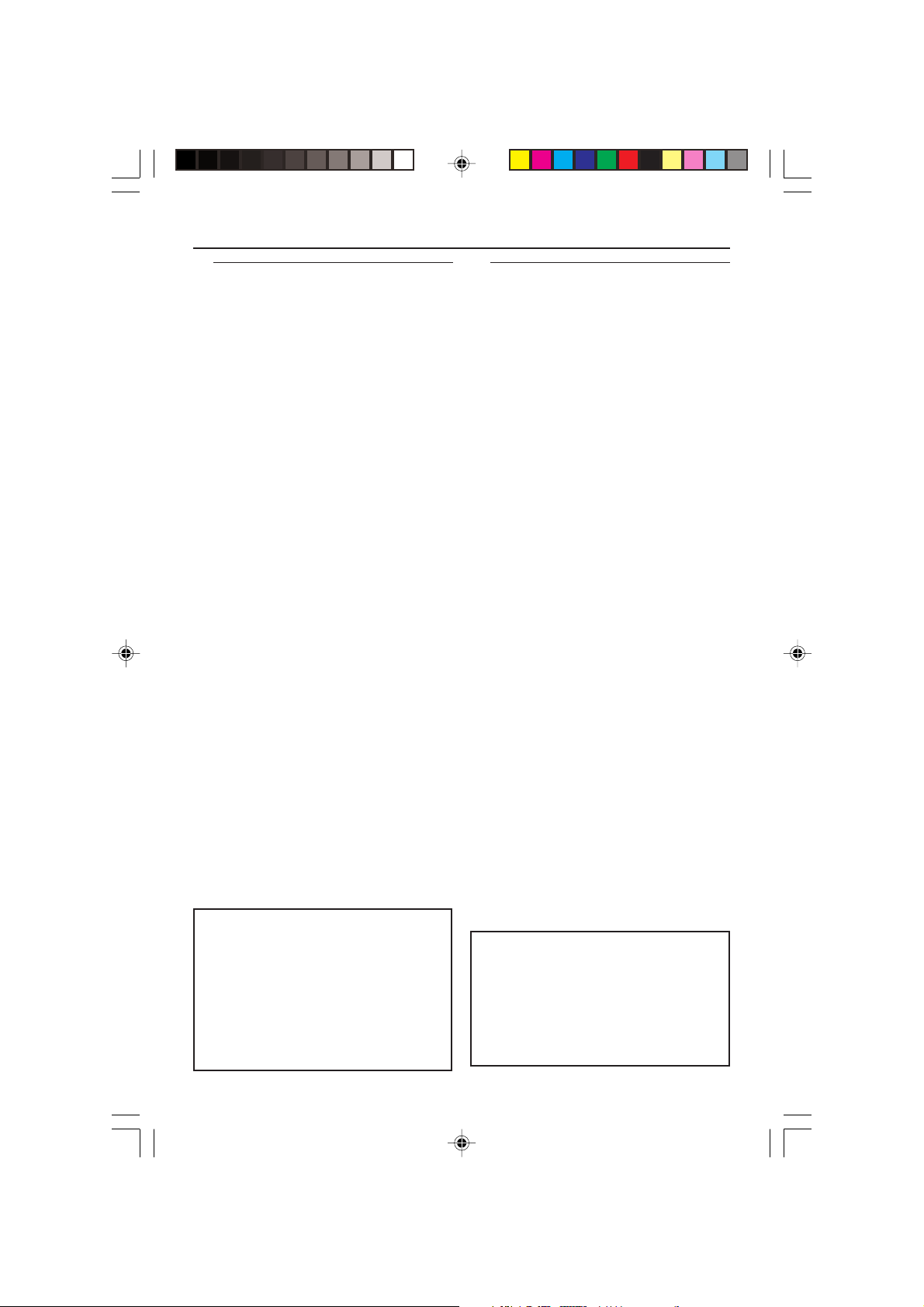
General Information
Environmental Information
All unnecessary packaging has been omitted.
The packaging has been made easy to separate
into two materials: cardboard (box, buffer) and
polyethylene (bags, protective foam sheet).
Your DVD player consists of materials which
can be recycled and reused if disassembled by a
specialised company. Please observe the local
regulations regarding the disposal of packaging
materials, exhausted batteries and old
equipment.
Manufactured under license from Dolby
Laboratories. “Dolby”, “Pro Logic” and the
double-D symbol are trademarks of Dolby
Laboratories.
Laser safety
This unit employs a laser. Due to possible eye
injury, only a qualified service person should
remove the cover or attempt to service this
device.
NOTE:
PICTURES SHOWN MAYBE
DIFFERENT BETWEEN COUNTRIES.
CAUTION
(WARNING LOCATION: ON THE
BACKPLATE OF THE SET)
NEVER MAKE OR CHANGE
CONNECTIONS WITH THE POWER
SWITCHED ON.
For Customer Use:
Read carefully the information located at the
rear of your DVD VIDEO player and enter
below the Serial No. Retain this information for
future reference.
Model No. MDV 434
Serial No. _______________
01-35 MDV434_Spa_772 07/03/05, 10:53 AM2
LASER
Type Semiconductor laser
GaAlAs
Wave length 650 nm (DVD)
780 nm (VCD/CD)
Output Power 7 mW (DVD)
10 mW (VCD/CD)
Beam divergence 60 degree
3139 246 12331
Page 3
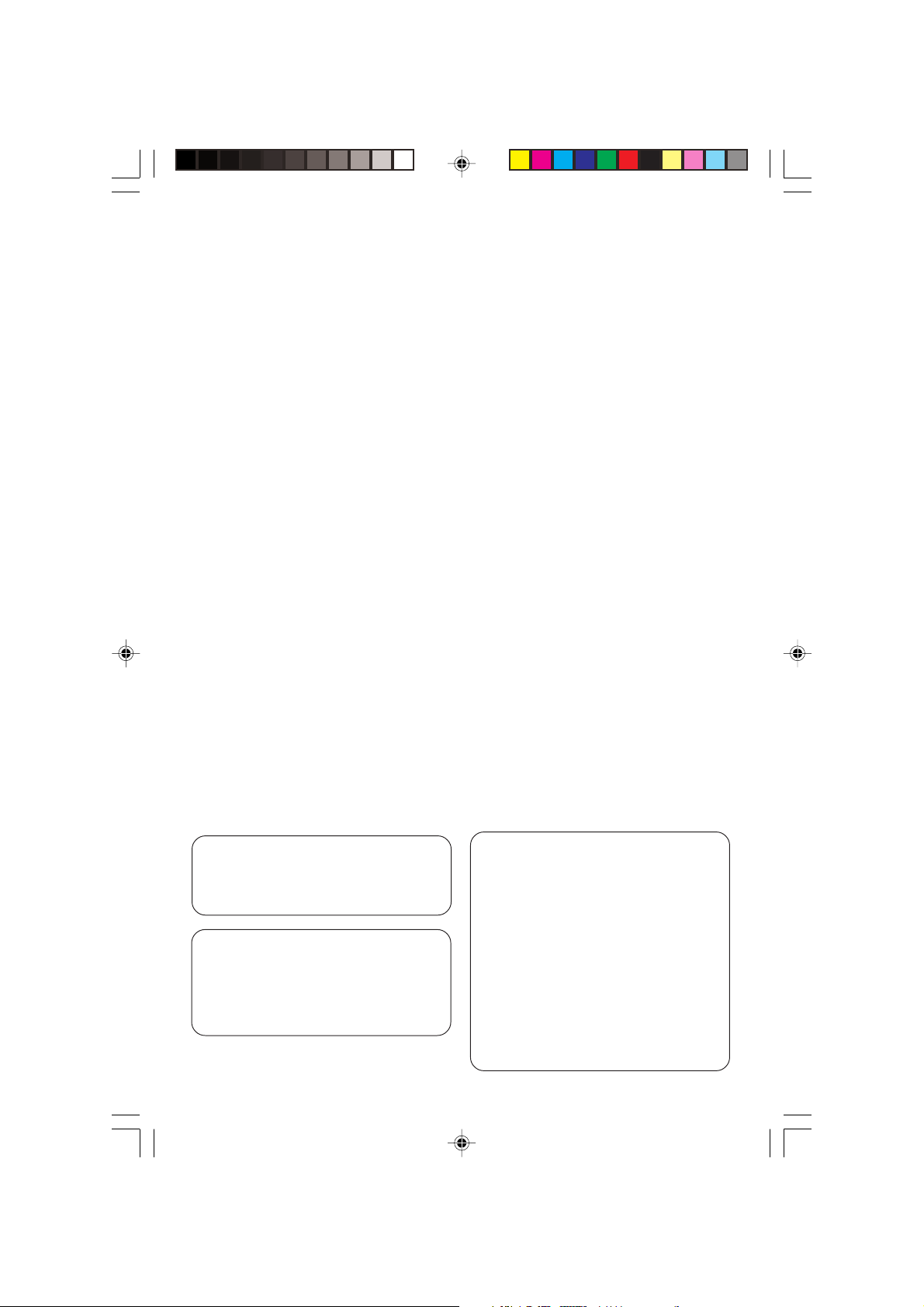
The apparatus shall not be exposed to dripping
or splashing and no objects filled with liquids,
such as vases, shall be placed on apparatus.
Due to the inconsistency of disc formats
provided by various disc manufacturers, your
DVD system may require a playability
enhancement or upgrade. As DVD technology
advances, these enhancements will become
common and will be easy to complete.
‘CONSUMERS SHOULD NOTE THAT NOT
ALL HIGH DEFINITION TELEVISION SETS
ARE FULLY COMPATIBLE WITH THIS
PRODUCT AND MAY CAUSE ARTIFACTS
TO BE DISPLAYED IN THE PICTURE. IN
CASE OF 525 OR 625 PROGRESSIVE SCAN
PICTURE PROBLEMS, IT IS RECOMMENDED
THAT THE USER SWITCH THE
CONNECTION TO THE ‘STANDARD
DEFINITION’ OUTPUT. IF THERE ARE
QUESTIONS REGARDING OUR TV SET
COMPATIBILITY WITH THIS MODEL 525p
AND 625p DVD PLAYER, PLEASE CONTACT
OUR CUSTOMER SERVICE CENTER.’
01-35 MDV434_Spa_772 07/03/05, 10:53 AM3
3139 246 12331
Page 4
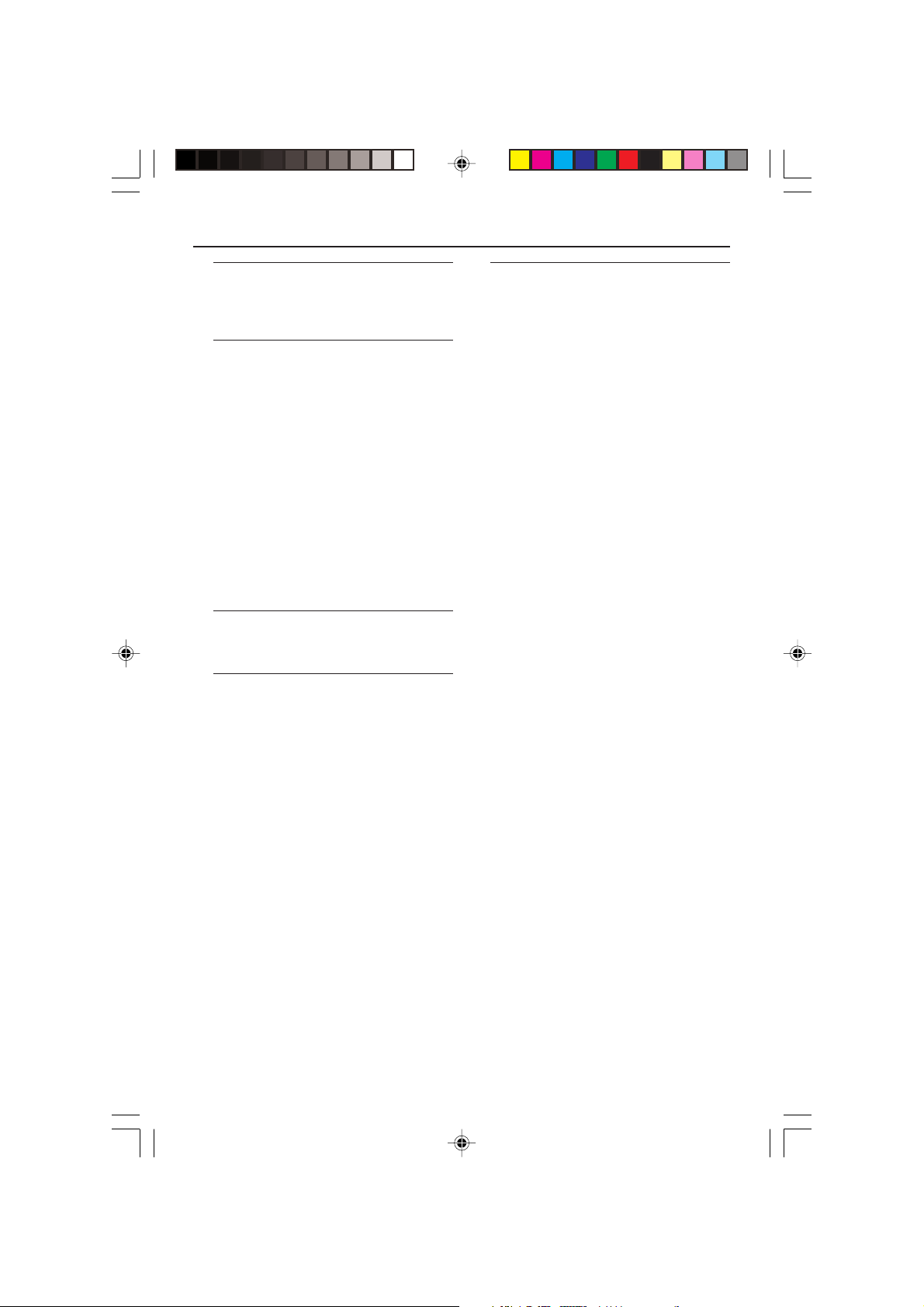
Índice
Información general
Accesorios suministrados .................................. 6
Información de seguridad y para el cuidado del
equipo ..................................................................... 6
Conexiones
Conexión a un televisor ..................................7-8
Utilización del conector de video (CVBS) ...
............................................................................ 7
Utilización de los conectores de vídeo
componente (YPbPr) ..................................... 7
Utilización de un modulador de RF de
accesorios......................................................... 8
Conexión del cable de alimentación ................ 8
Opcional : Conexión de un sistema de estéreo
a 2 canales .............................................................. 9
El sistema estéreo tiene entradas de Dolby
Pro Logic o entradas derecha/ izquierda de
audio .................................................................. 9
Opcional : Conexión a un receptor de AV
digital ....................................................................... 9
El receptor tiene un decodificador PCM,
Dolby Digital o MPEG2 ................................. 9
Descripción funcional
Paneles frontal y posterior............................... 10
Mando a distancia ............................................... 11
Cómo empezar
Paso 1: Colocación de las pilas en el control
remoto .................................................................. 12
Utilización del control remoto para hacer
funcionar el sistema ..................................... 12
Paso 2: Configuración del televisor .......... 12-14
Configuración de la función de exploración
progresiva (sólo para televisor de
exploración progresiva) .............................. 13
Para desactivar la exploración progresiva
manualmente ................................................. 14
Selección del sistema de color que
corresponda a su televisor ......................... 14
Paso 3: Ajuste de la preferencia de idioma ... 15
Configuración del idioma visualizado en
pantalla ............................................................ 15
Configuración del idioma Audio, Subtítulos y
Menú de disco ............................................... 15
Operaciones de disco
Soportes reproducibles .................................... 16
Reproducción de discos ................................... 16
Códigos regionales............................................. 16
Utilización del menú del disco ........................ 17
Controles de reproducción básicos............... 17
Selección de diversas funciones de
reproducción repetida/ aleatoria .................... 17
Modo de repetición de reproducción ..... 17
Repetición de una sección .......................... 17
Operaciones para reproducción de video ..... 18
Utilización del menú del disco ................... 18
Zoom de ampliación .................................... 18
Reanudación de la reproducción a partir del
punto en que se paró ..................................... 18
Utilización del menú en pantalla ............... 18
Funciones especiales DVD ............................... 19
Reproducción de un título ......................... 19
Ángulo de cámara ......................................... 19
Cambio del idioma de audio ...................... 19
Subtítulos ........................................................ 19
Funciones especiales VCD y SVCD................ 19
Control de reproducción (PBC) ............... 19
Reproducción de CD de imágenes JPEG/MP3 .
................................................................................ 20
Funcionamiento general .............................. 20
Reproducción de selección ........................ 20
Repetir ............................................................ 20
Avance/retroceso rápido (MP3)................ 20
4
01-35 MDV434_Spa_772 07/03/05, 10:53 AM4
Page 5
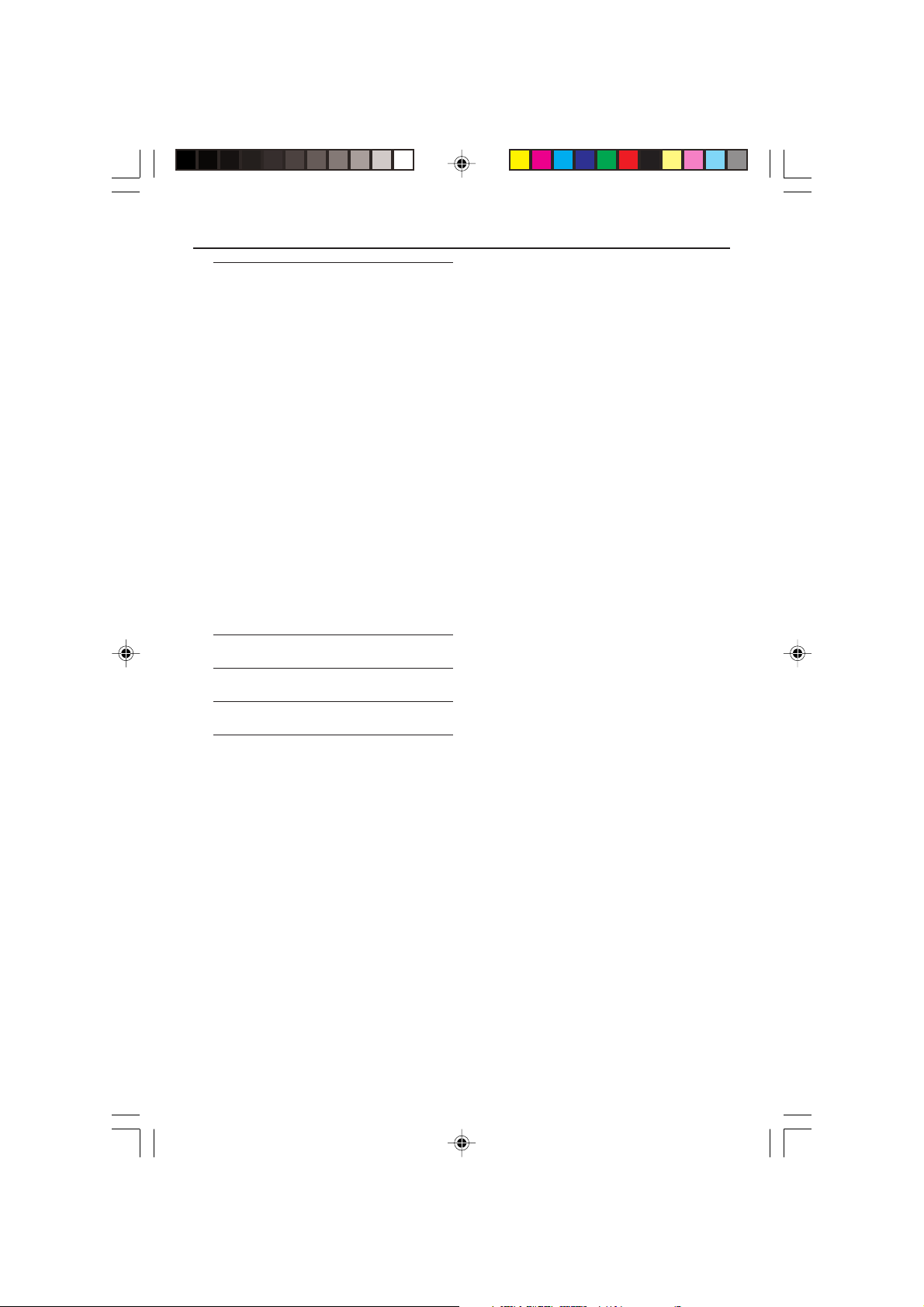
Opciones de menú DVD
Menú de configuración general ....................... 21
Atenuación del brillo de la pantalla del
reproductor ................................................... 21
Configuración del idioma visualizado en
pantalla ............................................................ 21
Temporizador ................................................ 21
Protector de pantalla ................................... 21
Menú de Configuración audio ................... 22-23
Ajuste del modo Downmix ........................ 22
Configuración Audio Digital ................ 22-23
Menú Configuración vídeo ......................... 23-25
Tipo TV ........................................................... 23
Pantalla TV ...................................................... 24
Progresivo – activación/desactivación...... 24
Nitidez............................................................. 25
Brillo / Contraste ......................................... 25
Página de preferencias................................. 26-27
Configuración del idioma Audio, Subtítulos y
Menú de disco ............................................... 26
Restricción de la reproducción
estableciendo el nivel parental................... 26
Cambio de la contraseña ............................ 27
Configuración predeterminada ................. 27
Resolución de problemas ........... 28–29
Especificaciones .................................... 30
Índice
Glosario.......................................................................... 31
Código de idioma .............................................. 32
01-35 MDV434_Spa_772 07/03/05, 10:53 AM5
5
Page 6
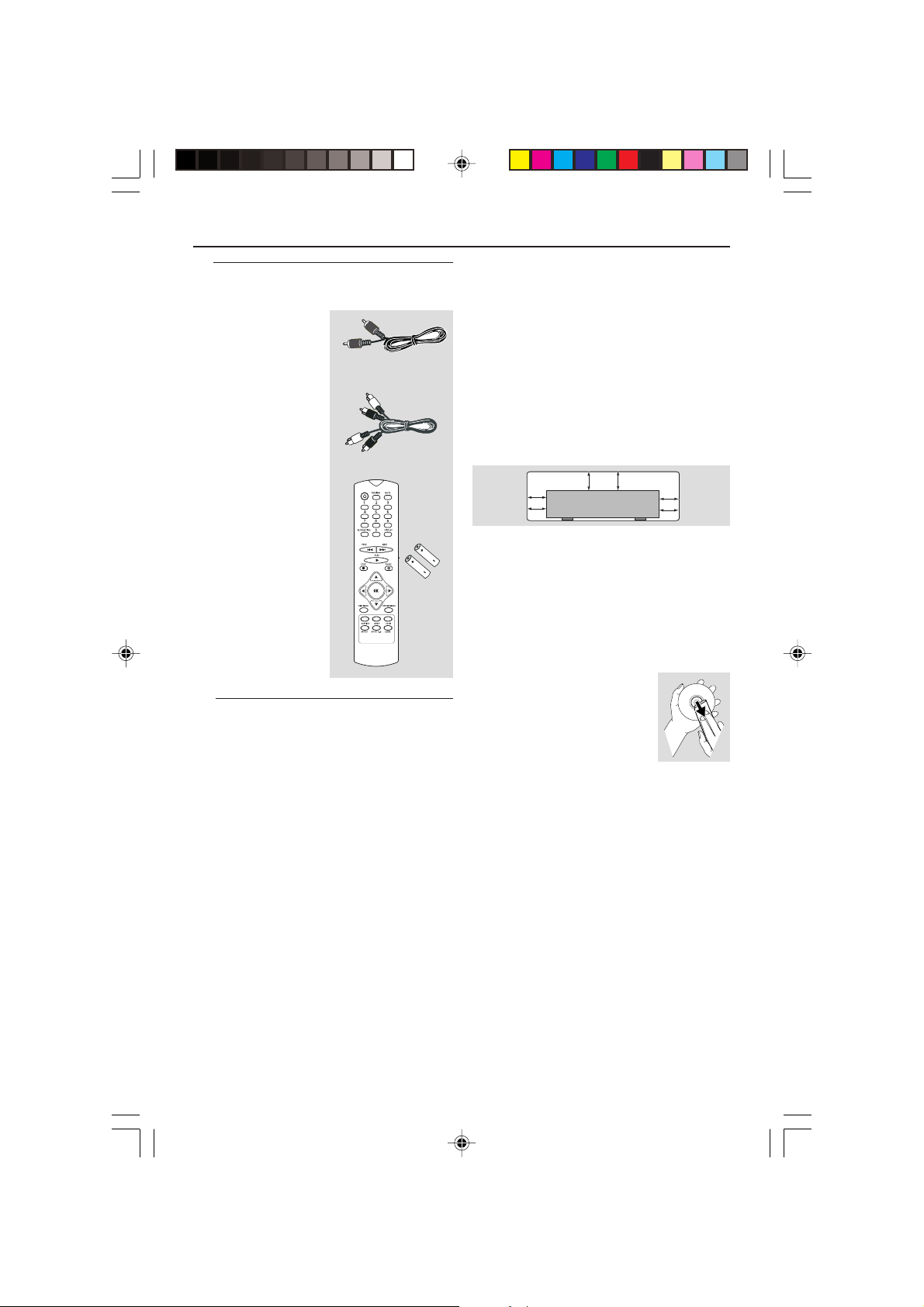
Información general
Accesorios suministrados
Cable de vídeo
compuesto (amarillo)
Cable de audio
(blanco, rojo)
Control remoto y dos
pilas AAA
Información de seguridad y para
el cuidado del equipo
● Tensión de alimentación
– Cuando el reproductor DVD entra en el
modo de espera, sigue consumiendo algo de
corriente. Si desea desactivar por completo el
sistema, desconecte el cable de alimentación
de la toma mural.
● Evitar altas temperaturas, humedad,
agua y polvo
– No exponga el equipo, las pilas ni los discos
a la humedad, lluvia, arena o calor excesivo
(provocado por un calentamiento excesivo del
aparato o por su exposición directa al sol).
Mantenga siempre cerrada la bandeja de discos
para evitar polvo en la lente.
● Evitar los problemas causados por la
condensación
– Las lentes pueden empañarse si se traslada
el equipo repentinamente desde una zona
fresca a otra cálida. Cuando esto ocurre, no se
pueden reproducir los discos. Deje el equipo
en un entorno cálido hasta que se evapore la
humedad.
● No bloquear los respiraderos
– No haga funcionar el reproductor de DVD
en un armario cerrado, dejar alrededor de 10
cm de espacio libre alrededor del sistema para
que reciba una ventilación adecuada.
10 cm
(4 inches)
10 cm
(4 inches)
PHILIPS
10 cm
(4 inches)
● Cuidado del mueble
– Utilice un paño suave ligeramente
humedecido con una solución detergente
suave. No utilice una solución que contenga
alcohol, amoniaco o sustancias abrasivas.
● Localización de un lugar adecuado
– Coloque el sistema sobre una superficie
plana, dura y estable.
● Cuidado del disco
– Para limpiar un CD, frótelo
suavemente en línea recta desde
el centro hacia los bordes
utilizando un paño suave sin
pelusilla. ¡Un agente de limpieza
puede dañar el disco!
– Escriba solamente en el lado impreso de
un CDR(W) y solamente utilizando un
rotulador de punta blanda.
– Tome el disco por su borde, no toque la
superficie.
6
01-35 MDV434_Spa_772 07/03/05, 10:53 AM6
Page 7
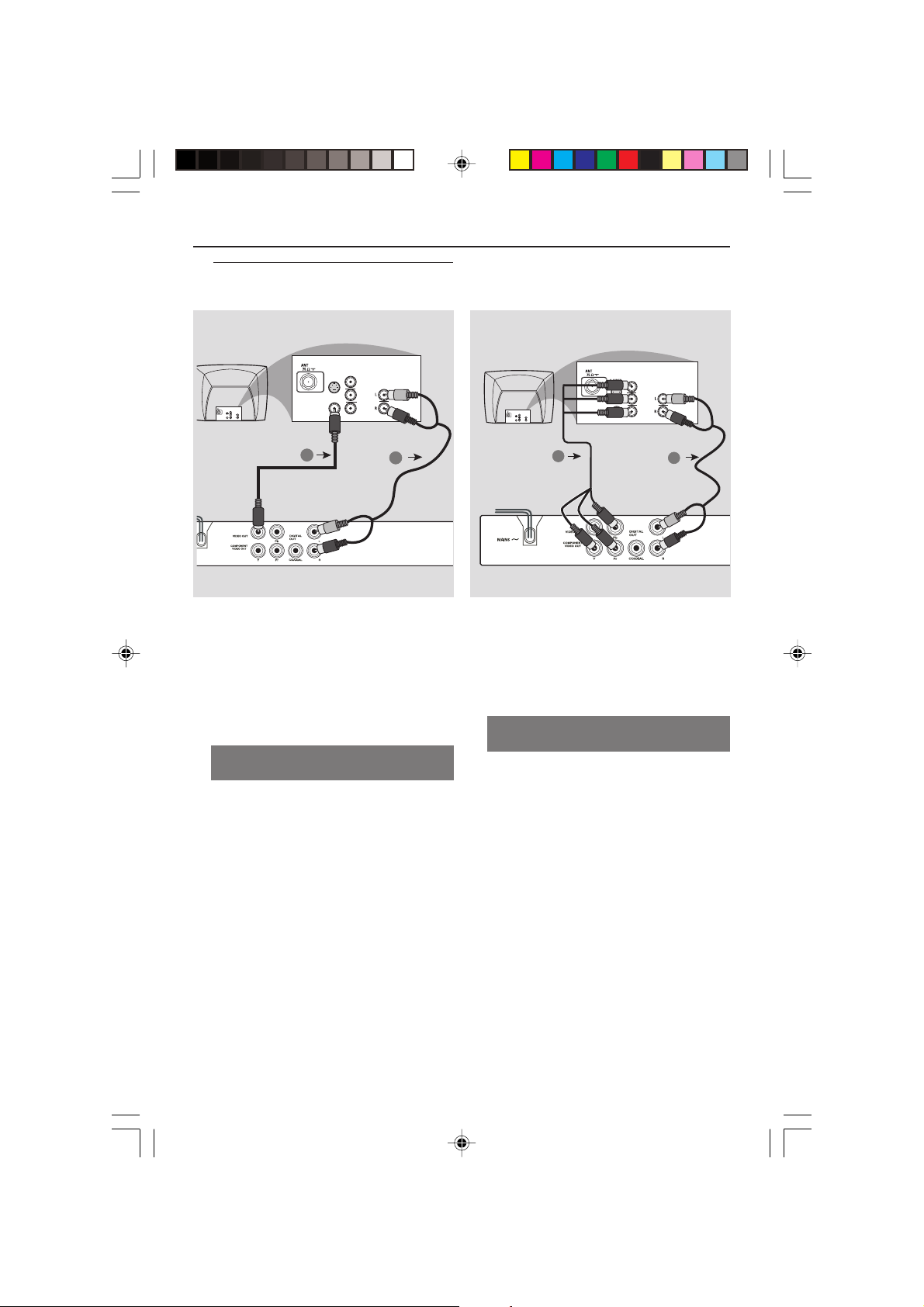
Conexión a un televisor
AUDIO
IN
V (Pr/Cr)
U (Pb/Cb)
Y
S-VIDEO
IN
VIDEO IN
COMPONENT
VIDEO IN
AUDIO
OUT
V (Pr/Cr)
U (Pb/Cb)
Y
S-VIDEO
IN
VIDEO IN
COMPONENT
VIDEO IN
2
1
COMPONENT
VIDEO IN
S-VIDEO
IN
V (Pr/Cr)
U (Pb/Cb)
COMPONENT
VIDEO IN
S-VIDEO
IN
V (Pr/Cr)
AUDIO
OUT
U (Pb/Cb)
VIDEO IN
Y
VIDEO IN
Y
Conexiones
AUDIO
IN
1
2
¡IMPORTANTE!
– Solamente necesita hacer una
conexión de vídeo de entre las opciones
siguientes, según las capacidades del
sistema de su televisor.
– Conecte el reproductor DVD
directamente al televisor.
Utilización del conector de video
(CVBS)
1 Utilice el cable de vídeo compuesto para
conectar el conector CVBS del sistema DVD
la entrada de vídeo VIDEO IN
(o etiquetada A/V In, Video In, Composite o
Baseband) en el televisor (cable suministrado).
2 Para oír el sonido de este reproductor de DVD
a través de su televisor, utilice los cables de
audio (blanco/ rojo) para conectar los
conectores AUDIO OUT (L/R) del
reproductor de DVD a las correspondientes
entradas de audio AUDIO IN del televisor
(cable suministrado).
¡IMPORTANTE!
– Sólo es posible obtener calidad de
vídeo de exploración progresiva si se
utilizan conexiones Y, Pb y Pr y un
televisor de exploración progresiva.
Utilización de los conectores de vídeo
componente (YPbPr)
1 Utilice los cables de vídeo componente (rojo/
azul/ verde) para conectar los conectores YPbPr
del reproductor de DVD a los correspondientes
conectores de entrada de vídeo componente (o
etiquetados como YPbPr o YUV) del televisor
(cable no suministrado).
2 Para oír el sonido de este reproductor de DVD
a través de su televisor, utilice los cables de
audio (blanco/ rojo) para conectar los
conectores AUDIO OUT (L/R) del
reproductor de DVD a las correspondientes
entradas de audio AUDIO IN del televisor
(cable suministrado).
3 Consulte la página 13 para obtener información
sobre la configuración de la exploración
progresiva.
7
01-35 MDV434_Spa_772 07/03/05, 10:53 AM7
Page 8
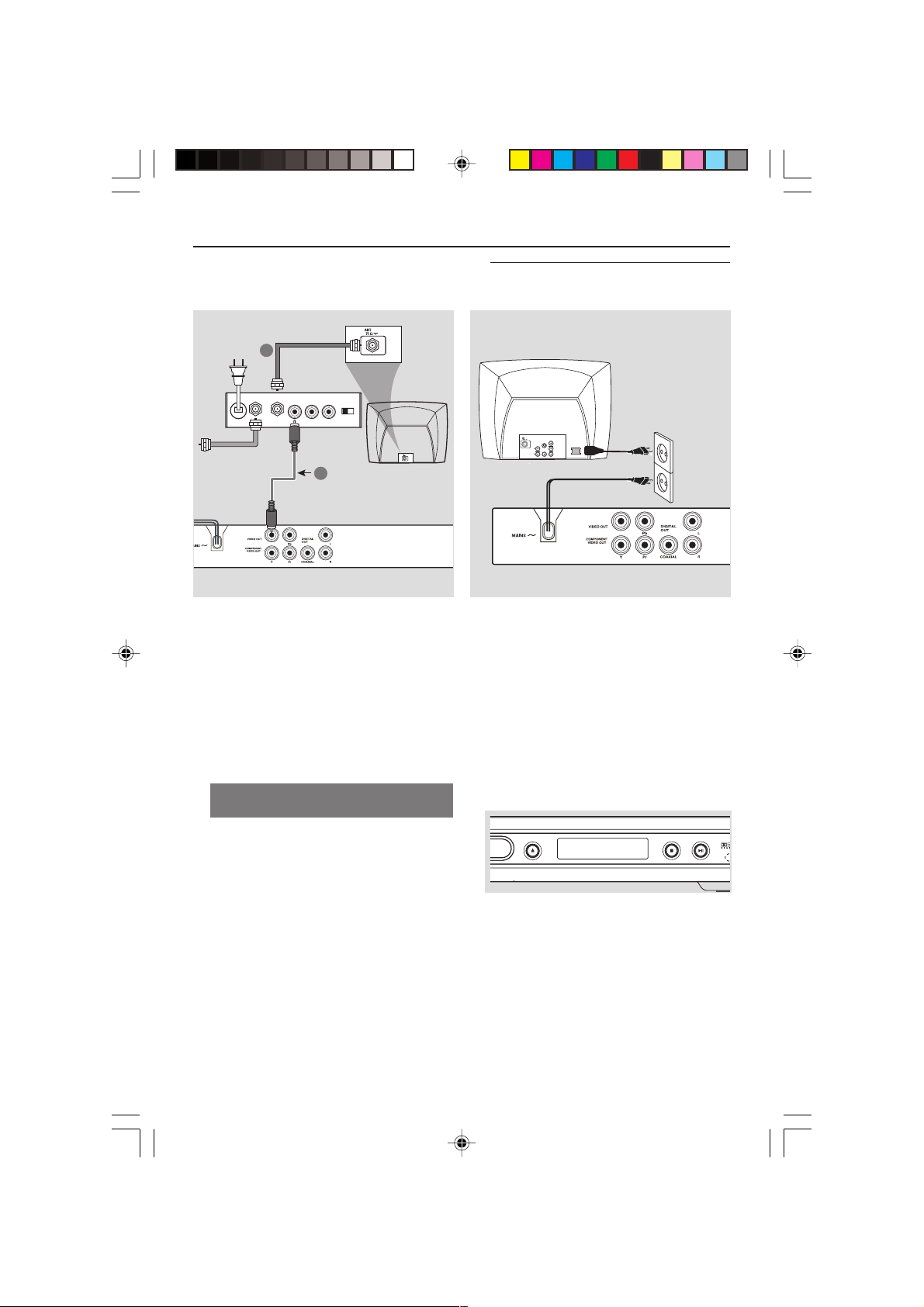
Conexiones
OPEN/CLOSE
STOP
PLAY/
PAUSE
~ AC MAINS
AUDIO
OUT
V (Pr/Cr)
U (Pb/Cb)
Y
S-VIDEO
IN
VIDEO IN
COMPONENT
VIDEO IN
Cable coaxial de RF al televisor
2
Parte posterior de modulador de
TO TVINT IN
VIDEO
IN
Señal de TV de
antena o cable
RF (ejemplo solamente)
AUDIO IN
R L
CH3 CH4
1
Conexión del cable de
alimentación
¡IMPORTANTE!
– Si su televisor solamente tiene un
conector Antenna In (o etiquetado como
75 ohm o RF In), necesitará un
modulador de RF para ver la
reproducción de DVD en el televisor.
Consulte a su vendedor de electrónica o
oener detalles sobre la disponibilidad y el
funcionamiento del modulador de RF.
Utilización de un modulador de RF de
accesorios
1 Utilice el cable de video compuesto (amarillo)
para conectar el conector CVBS del
reproductor de DVD al conector de entrada
de vídeo del modulador de RF.
2 Utilice el cable coaxial de RF (no suministrado)
para conectar el modulador de RF al conector
de RF de su televisor.
8
Después de que todo esté conectado
correctamente, enchufe el cable de
alimentación de CA en el tomacorriente.
No realice ni cambie nunca conexiones con la
corriente conectada.
Cuando no hay colocado un disco, pulse
STANDBY ON en el panel delantero del
reproductor de DVD.
Es posible que aparezca “NO DISC” en el
panel de visualización.
STOP
PLAY/
OPEN/CLOSE
NO DISC
PAUSE
01-35 MDV434_Spa_772 07/03/05, 10:53 AM8
Page 9
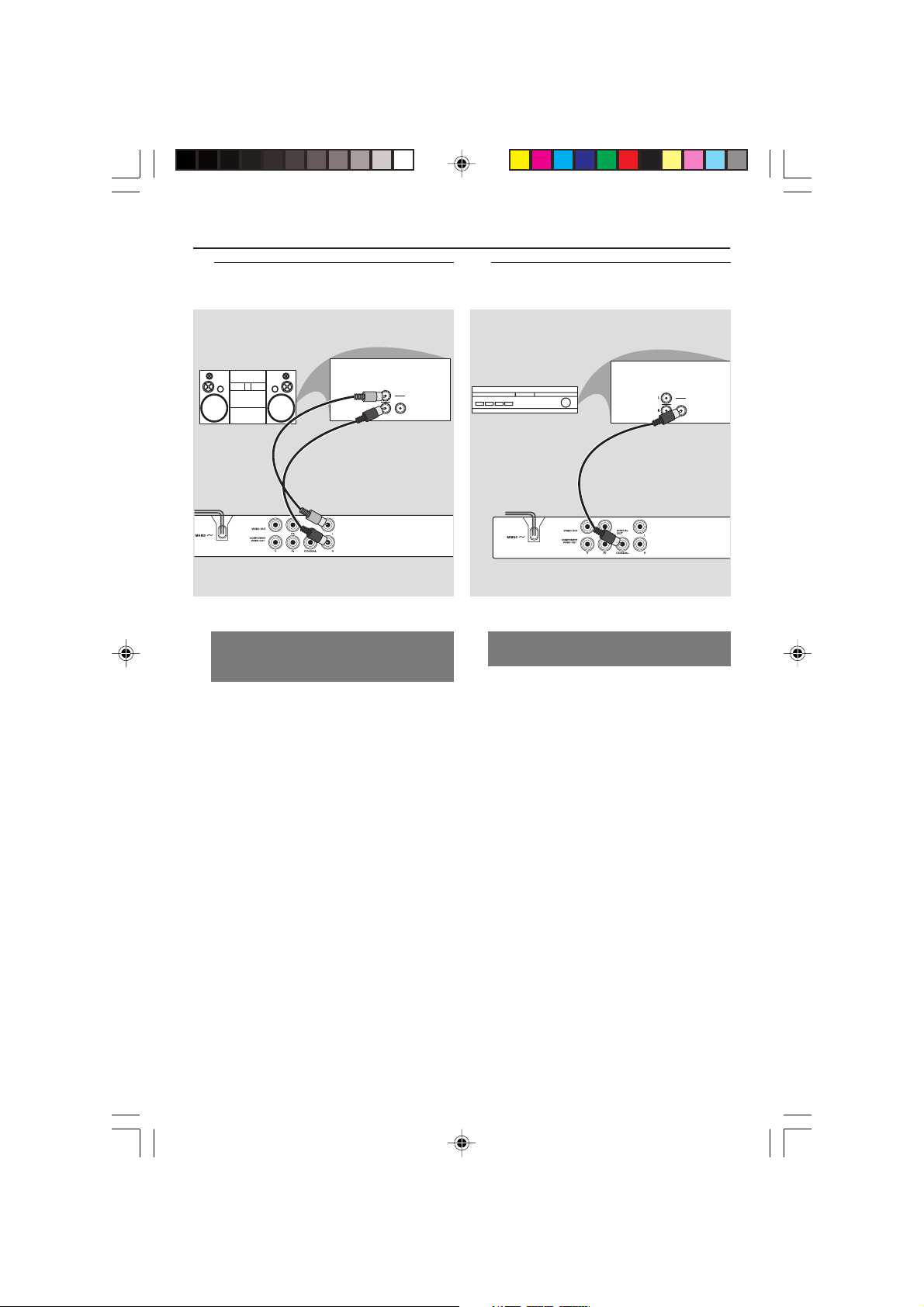
Conexiones
AUDIO
IN
DIGITAL
AV Receiver
Opcional : Conexión de un
estéreo de dos canales
STEREO
AUDIO
IN
DIGITAL
El sistema estéreo tiene entradas de
Dolby Pro Logic o entradas derecha/
izquierda de audio
1 Seleccione una de las conexiones de vídeo
(CVBS VIDEO IN, COMPONENT VIDEO IN)
según las opciones disponibles en su televisor.
2 Utilice los cables de audio (blanco/ rojo) para
conectar los conectores AUDIO OUT (L/R)
del reproductor de DVD a las
correspondientes entradas de audio AUDIO IN
del sistema de estéreo (cable suministrado).
Opcional : Conexión a un
receptor de AV digital
El receptor tiene un decodificador PCM,
Dolby Digital o MPEG2
1 Seleccione una de las conexiones de vídeo
(CVBS VIDEO IN, COMPONENT VIDEO IN)
según las opciones disponibles en su televisor.
2 Conecte el conector COAXIAL del
reproductor de DVD a la correspondiente
entrada de audio digital de su receptor (cable
no suministrado).
3 Ponga la Salida digital del reproductor de DVD
a SOLO PCM o TODAS según las capacidades
de su receptor (consulte la página 22, “Salida
digital”).
Consejo útil:
– Si el formato de audio de la salida digital no
concuerda con las características del receptor, éste
producirá un sonido intenso y distorsionado o no
sonará en absoluto.
01-35 MDV434_Spa_772 07/03/05, 10:53 AM9
9
Page 10
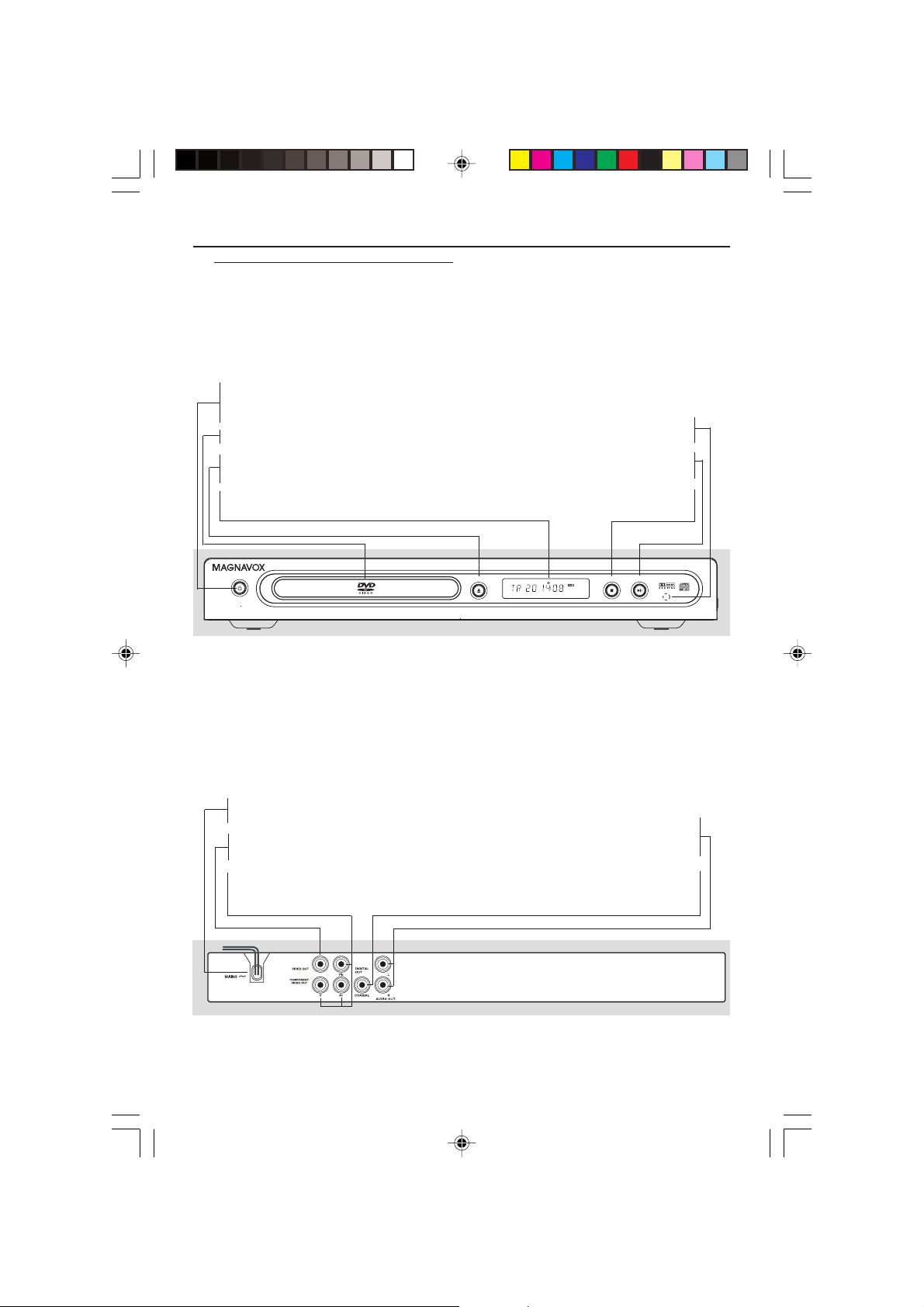
Descripción funcional
OPEN/CLOSE
STOP
PLAY/
PAUSE
TANDBY
ON
Paneles frontal y posterior
STANDBY-ON B
– Enciende y apaga (modo de espera) el
reproductor
Bandeja de disco
OPEN/CLOSE /
– Abre y cierra la bandeja de disco
PANTALLA
– Muestra el estado actual del reproductor
STANDBY
-ON
– Apunte el control remoto a este senso
2; PLAY/PAUSE
– Inicia o interrumpe la reproducción
– Detiene la reproducción
OPEN/CLOSE
STOP
IR Sensor
9 STOP
PLAY/
PAUSE
Mains (Cable de alimentación c.a.)
– Se conecta a una toma de red
CVBS (Salida de vídeo)
– Se conecta a un TV con entradas CVBS
YPbPr
– Conecte la entrada de YPbPr a un
televisor
– Se conectan a las entradas AUDIO de un
amplificador, receptor o equipo estéreo
COAXIAL (salida de audio digital)
– Para conectar a las entradas de audio
Audio Out (Left/Right)
coaxial de un equipo de audio digital
Precaución: No toque los contactos internos de los conectores del panel posterior. Una
descarga electrostática podría ocasionar daños irreparables en la unidad.
10
01-35 MDV434_Spa_772 07/03/05, 10:53 AM10
Page 11
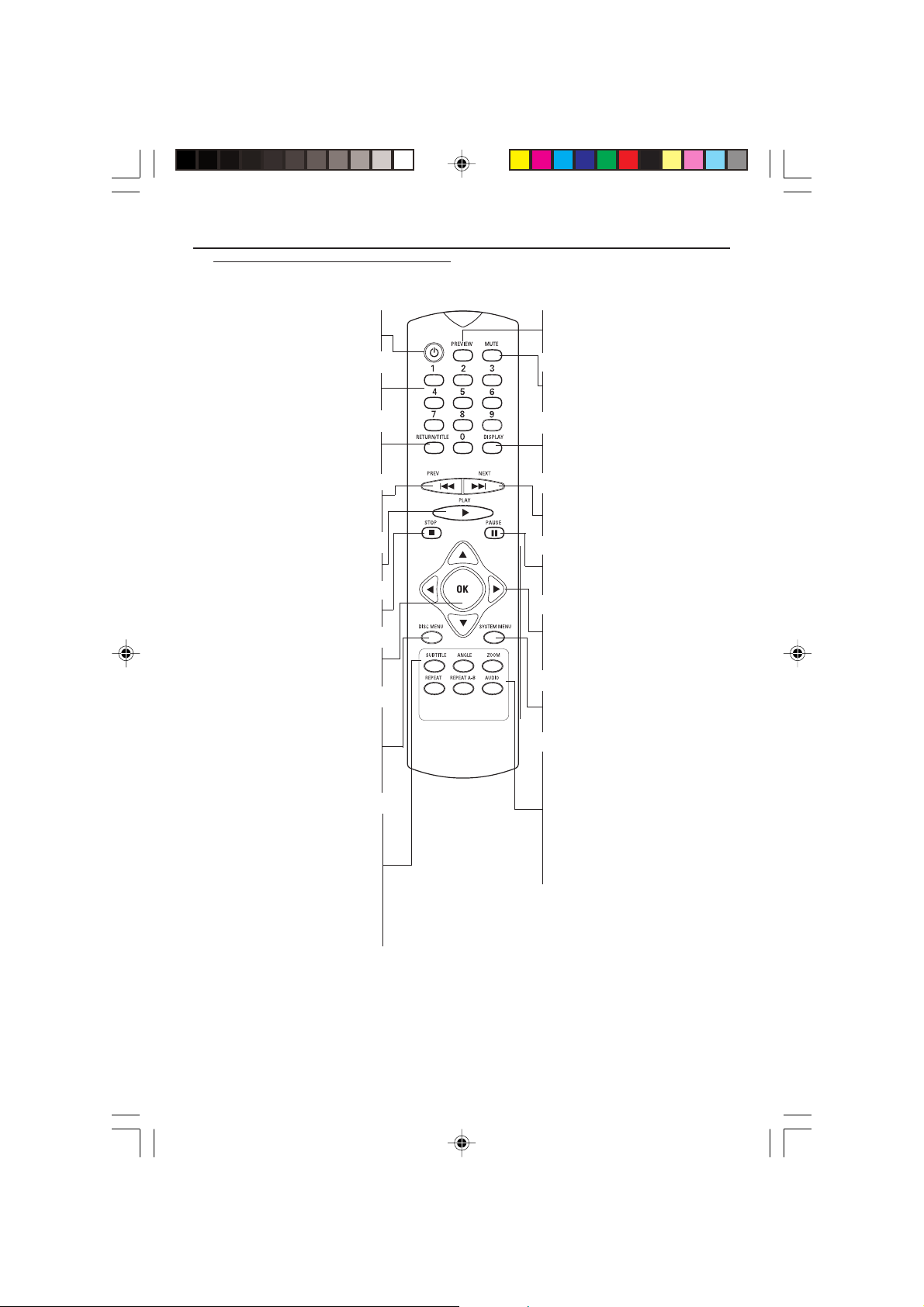
Mando a distancia
Descripción funcional
– Enciende y apaga (modo de espera)
POWER B
el reproductor
Teclado numérico 0-9
– Selecciona las opciones numeradas
de un menú
RETURN/TITLE
– Regresar al menú anterior /
mostrar el menú de títulos
S
– Para seleccionar una pieza en el
menú de sistema/ menú de disco
PLAY ( B )
– Inicia la reproducción
STOP ( 9 )
– Detiene la reproducción
OK
– Confirmación de selección del
menú
DISC MENU
– Presenta o retira el menú del
contenido del disco..
– Activa el modo de control de
reproducción (para VCD versión
2.0 solamente)
REPEAT
– Selecciona diversos modos de
repetición.
REPEAT (A-B)
– Repite la reproducción de una
sesión específica de un disco.
AUDIO
– Para acceder al menú del sistema
de audio
PREVIEW
– Para buscar un capítulo o pista
durante la reproducción
MUTE
– Silenciamiento o activación de la
salida de sonido
DISPLAY
– Información gráfica en la pantalla
del TV durante la reproducción
T
– Para buscar o seleccionar el
capítulo o la pista siguiente
PAUSE ( ; )
– Activa una pausa / reproducción
imagen a imagen
1 2 3 4
– Selección de opciones del menú /
avance y retroceso rápidos o
lentos
SYSTEM MENU
– Acceso o salida del menú del
sistema del reproductor de DVD
SUBTITLE
– Para acceder al menú del sistema
de idioma de subtítulo
ANGLE
– Selección del ángulo de cámara
del DVD
ZOOM
– Aumenta una imagen en la
pantalla del televisor
01-35 MDV434_Spa_772 07/03/05, 10:53 AM11
11
Page 12

Cómo empezar
PLAY/
PAUSE
Paso 1: Colocación de las pilas en
el control remoto
3
1
2
1 Abra la tapa del compartimiento de las pilas.
2 Coloque dos pilas tipo R03 o AAA, de acuerdo
con las indicaciones (+-) del interior del
compartimiento.
3 Cierre la tapa.
Utilización del control remoto para
hacer funcionar el sistema
1 Apunte el control remoto
directamente al sensor
remoto (iR) de la unidad
principal.
PLAY/
PAUSE
2 No coloque ningún objeto
entre el control remoto y el
reproductor de DVD
mientras hace funcionar el
reproductor de DVD.
Paso 2: Configuración del
televisor
¡IMPORTANTE!
Asegúrese de que ha realizado todas las
conexiones necesarias. (Véase la página
7-8 “Conexión a un televisor”).
1 Encienda el televisor y póngalo al canal de
entrada de vídeo correcto. Aparece el fondo
del DVD de en la pantalla del televisor.
2 Normalmente estos canales están entre los
canales más altos y más bajos y pueden
llamarse FRONT, A/V IN o VIDEO. Para más
detalles, consulte el manual de su televisor.
➜ O, puede ir al canal 1 de su televisor y
después pulsar el botón de disminución de
número de canal hasta que vea el canal de
entrada de vídeo.
➜ O, el control remoto del televisor puede
tener un botón o un interruptor que
seleccione diferentes modos de vídeo.
3 Si está usando un equipo externo (por ejemplo,
sistema de audio o receptor), enciéndalo y
seleccione la fuente de entrada que esté
conectada a la salida del reproductor DVD. Más
detalles en el manual de uso del equipo
externo.
¡PRECAUCIÓN!
– Retire las pilas si están gastadas o si el
control remoto no se utilizará durante
un periodo largo.
– No utilice pilas viejas y nuevas o
diferentes tipos de pilas en combinación.
– Las pilas contienen sustancias
químicas, por lo tanto deben desecharse
de la forma correcta.
12
01-35 MDV434_Spa_772 04/04/05, 10:03 AM12
Page 13

Cómo empezar
Configuración de la función de
exploración progresiva (sólo para
televisor de exploración progresiva)
La pantalla de exploración progresiva muestra
el doble de marcos por segundo que la
exploración entrelazada (sistema de TV
normal). La exploración progresiva utiliza casi
el doble de líneas para ofrecer una resolución
de imagen y una calidad mayores.
¡IMPORTANTE!
Antes de activar la función de exploración
progresiva, debe asegurarse de que:
1) El televisor acepta señales progresivas (se
requiere un televisor de exploración
progresiva).
2) Ha conectado el reproductor de DVD al
televisor mediante YPbPr (consulte la página
7.)
1 Encienda el televisor.
2 Desactive el modo de exploración progresiva
en el televisor o active el modo de entrelazado
(consulte el manual de usuario del televisor.)
3 Pulse POWER en el control remoto para
encender el reproductor de DVD.
4 Seleccione el canal de entrada correcto en el
televisor (consulte la página 12).
➜ Aparece la pantalla de fondo del DVD en el
televisor.
5 Pulse SYSTEM MENU.
6 Pulse 2 varias veces para seleccionar {VIDEO
SETUP PAGE} (PÁG. CONFIG. VÍDEO).
General Audio Video Preference
- - Video Setup Page - -
TY Type
TV Display
Progressive On
Sharpness Off
Brightness
Contrast
7 Seleccione {ON} (Activado) en la opción
{PROGRESSIVE} (Progresiva) y, a continuación,
OK para confirmar.
➜ Aparece el menú de instrucciones en el
televisor.
ACTIVATING PROGRESSIVE:
1) ENSURE YOUR TV HAS PROGRESSIVE SCAN.
2) CONNECT WITH YPBPR (GBR) VIDEO CABLE.
3) IF THERE IS A DISTORTED PICTURE, WAIT
15 SECONDS FOR AUTO RECOVERY.
OK
8 Pulse 1 para resaltar
Cancel
OK
en el menú y OK
para confirmar.
Hasta que active el modo de exploración
progresiva, aparecerá una pantalla
distorsionada en el televisor.
9 Active la función de exploración progresiva del
televisor (consulte el manual del usuario del
televisor.)
➜ El siguiente menú aparece en el televisor.
CONFIRM AGAIN TO USE PROGRESSIVE
SCAN. IF THE PICTURE IS GOOD,
PRESS OK BUTTON ON REMOTE
OK
0 Pulse 1 para resaltar
para confirmar.
➜ La configuración ha finalizado. Ya puede
disfrutar de una gran calidad de imagen.
Cancel
OK
en el menú y OK
CONSEJOS: Para volver al menú anterior, pulse 1.
Para retirar el menú, pulse SYSTEM MENU.
01-35 MDV434_Spa_772 07/03/05, 10:53 AM13
13
Page 14

Cómo empezar
Para desactivar el modo de exploración
progresiva de forma manual
● Si la pantalla distorsionada no
desaparece, puede que el televisor conectado
no acepte señales progresivas y se haya
configurado el modo de exploración progresiva
por error. Debe restablecer el formato de
entrelazado de la unidad.
1 Desactive el modo de exploración progresiva
en el televisor o active el modo de entrelazado
(consulte el manual de usuario del televisor.)
2 Pulse OPEN/CLOSE en el reproductor de
DVD para abrir la bandeja de discos.
3 Pulse ‘1’ en el teclado numérico a la vez
durante unos segundos.
➜ Aparece la pantalla con fondo azul del
DVD en el televisor.
Selección del sistema de color que
corresponda a su televisor
Este sistema DVD es compatible con NTSC
y PAL. Para que un DVD pueda reproducirse en
este sistema DVD, el sistema de color del DVD,
el televisor y el sistema DVD deben ser
compatibles.
General Audio Video Preference
- - Video Setup Page - -
TY Type PAL
TV Display Multi
Progressive NTSC
Sharpness
Brightness
Contrast
1 Pulse SYSTEM MENU.
2 Pulse 2 repetidamente para seleccionar
{VIDEO SETUP PAGE} (PÁG. CONFIG.
VÍDEO).
3 Pulse 3 4 para seleccionar {TV TYPE} (Tipo
TV) y pulse 2.
4 Pulse 3 4 para resaltar una de las opciones
siguientes:
PAL – Si el televisor conectado es un sistema
PAL, seleccione este modo. Cambiará la señal
de vídeo de un disco NTSC al formato PAL.
NTSC – Si el televisor conectado es un
sistema NTSC, seleccione este modo. Cambiará
la señal de vídeo de un disco PAL al formato
NTSC.
Multi – Si el televisor conectado es
compatible con NTSC y PAL (multisistema),
seleccione este modo. El formato de salida
estará de acuerdo con la señal de vídeo del
disco.
5 Seleccione un elemento y pulse OK para
confirmar.
Consejo útil:
– Antes de cambiar el ajuste estándar
actual del televisor, asegúrese de que éste
admita el sistema de TV estándar
seleccionado.
– Si en el televisor no aparece una
imagen correcta, espere 15 segundos para
que se ejecute una restauración
automática.
CHANGING PAL TO NTSC:
1. ENSURE THAT YOUR TV SUPPORTS
NTSC STANDARD.
2. IF THERE IS A DISTORTED PICTURE
DISPLAYED ON THE TV, WAIT 15
SECONDS FOR AUTO RECOVER.
CANCELOK
CONFIRM AGAIN TO USE NEW TV
TYPE SETTING.
CANCELOK
CONSEJOS: Para volver al menú anterior, pulse 1.
Para retirar el menú, pulse SYSTEM MENU.
14
01-35 MDV434_Spa_772 07/03/05, 10:53 AM14
Page 15

Cómo empezar
Paso 3: Ajuste de la
preferencia de idioma
Puede seleccionar sus ajustes de idioma
preferidos. Este sistema DVD pasa
automáticamente al idioma seleccionado cada
vez que coloque un disco.
Configuración del idioma visualizado en
pantalla
El idioma del menú del sistema que aparece en
pantalla será el que establezca,
independientemente de los distintos idiomas
del disco.
General Audio Video Preference
- - General Setup Page - -
Display Dim
OSD Language ENGLISH
Sleep FRANÇAIS
Screen Saver DEUTSCH
NEDERLANDS
1 Pulse SYSTEM MENU.
2 Pulse 2 para seleccionar {GENERAL SETUP
PAGE} (PÁG. CONFIG. GENERAL).
3 Pulse 34 para seleccionar {OSD
LANGUAGE} (Idioma menús) y pulse 2.
4 Pulse 34 para seleccione un idioma y pulse
OK.
Configuración del idioma Audio,
Subtítulos y Menú de disco
Puede seleccionar el idioma que prefiera de los
disponibles para audio, subtítulos o menú del
disco. Si el idioma seleccionado no está
disponible en el disco, se utiliza el idioma por
defecto del disco.
General Audio Video Preference
- - Preference Page - -
Audio English
Subtitle French
Disc Menu Spanish
Parental Chinese
Password Japanese
Default Korean
Russian
Thai
1 Pulse STOP dos veces y después pulse
SYSTEM MENU.
2 Pulse 2 repetidamente para seleccionar
{PREFERENCE PAGE} (PÁG DE
PREFERENCIAS).
3 Pulse 34 para resaltar una de las opciones
siguientes a la vez, y pulse 2.
– ‘Audio’ (banda de sonido del disco)
– ‘Subtitle’ (Subtítulos del disco)
– ‘Disc Menu’ (Menú de disco)
4 Pulse 34 para seleccione un idioma y pulse
OK.
Si el idioma que desea no está en la lista,
seleccione {OTHERS} (Otros),
Utilice el teclado numérico (0-9) del control
remoto para introducir el código de idioma de
4 dígitos ‘XXXX’ (consulte la página 32
“Código de idioma”) y pulse OK para
confirmar.
5 Repita los pasos 3~4 para otros ajustes.
CONSEJOS: Para volver al menú anterior, pulse 1.
Para retirar el menú, pulse SYSTEM MENU.
01-35 MDV434_Spa_772 07/03/05, 10:53 AM15
15
Page 16

Operaciones de disco
¡IMPORTANTE!
– Si el icono de inhibición (ø) aparece en
la pantalla del televisor cuando se pulsa
un botón, significa que la función no está
disponible en el disco actual o en el
momento actual.
– Según el DVD o CD de vídeo, algunas
operaciones pueden ser diferentes o
estar restringidas.
– No haga presión en la bandeja de
discos ni coloque objetos que no sean
discos en la bandeja de discos. Si lo
hiciera, podría causar que el reproductor
funcionara mal.
Soportes reproducibles
Su reproductor de DVD reproducirá:
– Discos versátiles digitales (DVDs)
– CDs de vídeo (VCDs)
– CDs Super Video (SVCDs)
– Discos de vídeo digital finalizados +
(DVD+R[W]) grabable[reescribible]
– Discos compactos (CDs)
– Discos MP3, Discos Picture
(Kodak, JPEG) en CD-R(W):
– Formato JPEG/ISO 9660.
– Pantalla de 30 caracteres como máximo.
– Frecuencias de muestreo soportadas:
32 kHz, 44,1 kHz, 48 kHz (MPEG-1)
16 kHz, 22,05 kHz, 24 kHz (MPEG-2)
– Velocidades en bits soportadas: 32~256 kbps
(MPEG-1), 8~160kbps (MPEG-2) velocidades
en bits variables
SUPER VIDEO
Códigos regionales
Los DVDs deben estar etiquetados
para todas las regiones (ALL) o para la
región 4 para que puedan
reproducirse en este reproductor de
DVD. No puede reproducir discos que
estén etiquetados para otras regiones.
Consejos útiles:
– Quizás no sea posible reproducir un CD-R/
RW o un DVD-R/RW en todos los casos debido al
tipo de disco o al estado de la grabación.
– Si tiene algún problema reproduciendo cierto
disco, retire el disco y pruebe uno diferente. Los
discos formateados incorrectamente no se
reproducirán en este reproductor de DVD.
ALL
4
Reproducción de discos
1 Conecte los cables eléctricos del reproductor
de DVD y del televisor (y cualquier receptor
de AV o sistema de estéreo opcional) a un
tomacorriente.
2 Encienda televisor y seleccione el canal de
entrada de vídeo correcto. (Véase la página 12
“Configuración del televisor”).
3 Pulse STANDBY ON en el panel frontal.
➜ Aparece el fondo del DVD de en la pantalla
del televisor.
4 Pulse uno de los botones OPEN /CLOSE 0
para abrir la bandeja de discos y colocar un
disco, después pulse el mismo botón para
cerrar la bandeja.
➜ Asegúrese de que la cara del disco que lleva
la etiqueta esté hacia arriba. Para discos de dos
caras, coloque hacia arriba la cara que quiere
reproducir.
5 La reproducción empezará automáticamente.
En caso contrario, pulse PLAY B.
➜ Si en el televisor aparece un menú del disco,
véase la página siguiente sobre “Utilización del
menú del disco” (Véase las páginas 18).
➜ Si el disco está bloqueado por control
parental, debe introducir su contraseña de
cuatro dígitos. (Véase las páginas 27).
CONSEJOS: Es posible que las funciones operativas que se describen aquí no sean posibles para
ciertos discos. Consulte siempre las instrucciones suministradas con los discos.
16
01-35 MDV434_Spa_772 07/03/05, 10:54 AM16
Page 17

Operaciones de disco
Controles de reproducción
básicos
A menos que se indique de otra manera, todas
las operaciones descritas se basan en la
utilización del control remoto. Algunas
operaciones pueden realizarse utilizando el
menú del reproductor de DVD.
Pausa en la reproducción
1 Durante la reproducción, pulse PAUSE ;.
➜ Se realizará una pausa en la reproducción y
el sonido enmudecerá.
2 Para volver a la reproducción normal, pulse
PLAY B.
Selección de pista/ capítulo
1 Pulse brevemente S / T durante la
reproducción para avanzar al siguiente capítulo
o pista y para regresar al comienzo del capítulo
o pista actual, respectivamente.
(por ejemplo, un solo dígito para representar el
número de capítulo o pista con el dígito ‘0’
delante, como ‘06’)
2 Para ir directamente a una pista, introduzca su
número con las teclas (0-9).
● Para discos DVD
➜ Pulse S dos veces brevemente para
volver al capítulo anterior.
● Para discos VCD
➜ No funciona si el modo PBC (Playback
control o control de reproducción) está en
‘ON’ (activado).
Búsqueda hacia atrás/delante
1 Pulse 1 2 durante la reproducción para
seleccionar la velocidad requerida: 2X, 4X, 8X,
16X o 32X (hacia atrás o hacia delante).
➜ El sonido enmudece(DVD/VCD) o es
intermitente (CD).
2 Para volver a la velocidad normal, pulse PLAY
B.
Parada de la reproducción
● Pulse Ç.
Selección de diversas funciones
de reproducción repetida/
aleatoria
Modo de repetición de reproducción
● Durante la reproducción de un disco, pulse
REPEAT continuamente para seleccionar un
modo de reproducción.
CHAPTER (DVD)
– para repetir la reproducción del capítulo
actual.
TRACK/TITLE (CD/SVCD/VCD/DVD)
– para repetir la reproducción de la pista
(CD/SVCD/VCD) /título (DVD) actual.
ALL
– para volver a reproducir el disco.
SHUFFLE
– para repetir la reproducción en orden
aleatorio.
OFF
– para cancelar el modo de repetición.
● Pulse REPEAT varias veces para salir del
modo de repetición.
Consejo útil:
– Para un VCD, si el modo PBC está activado, la
repetición de reproducción no es posible.
Repetición de una sección
1 Mientras reproduce un disco, pulse
REPEAT A-B en el punto inicial.
2 Pulse REPEAT A-B de nuevo en el punto de
finalización de la sección.
➜ Los puntos A y B solamente pueden
establecerse dentro del mismo capítulo/pista.
➜ Ahora la sección se repetirá continuamente.
3 Pulse REPEAT A-B de nuevo para reanudar la
reproducción normal.
CONSEJOS: Es posible que las funciones operativas que se describen aquí no sean posibles para
ciertos discos. Consulte siempre las instrucciones suministradas con los discos.
01-35 MDV434_Spa_772 07/03/05, 10:54 AM17
17
Page 18

Operaciones de disco
Operaciones para reproducción
de video (DVD/VCD/SVCD)
Utilización del menú del disco
Según el disco, en la pantalla del televisor
puede aparecer un menú cuando coloca el
disco.
Para seleccionar una función o elemento
de reproducción
● Utilice las teclas 1 2 3 4 o el teclado
numérico (0-9) en el control remoto, y
después pulse OK para iniciar la reproducción.
Para acceder al menú o suprimirlo
● Pulse DISC MENU en el control remoto.
Zoom de ampliación
Esta función le permite aumentar la imagen de
la pantalla del televisor y realizar una
panorámica a través de la imagen aumentada.
1 Durante la reproducción de un disco, pulse
ZOOM repetidamente para seleccionar un
factor de zoom diferente.
➜ Utilice las teclas 1 2 3 4 para ver el resto
de la imagen ampliada.
➜ La reproducción continuará.
2 Pulse ZOOM hasta restablecer el tamaño
original.
Reanudación de la reproducción a partir
del punto en que se paró
● En modo de parada y cuando el disco no ha
sido expulsado, pulse B.
Para cancelar el modo de reanudación
● En modo de parada, vuelva a pulsar 9.
Consejo útil:
– Es posible que la opción de reanudación no
esté disponible al reproducir ciertos discos.
Utilización del menú en pantalla
Esta función permite mostrar la información
del disco en la pantalla del televisor durante la
reproducción.
1 Durante la reproducción, pulse DISPLAY
varias veces.
➜ En la pantalla del televisor aparece una lista
de los datos disponibles en el disco.
2 Utilice las teclas 1 2 para seleccionar una
opción.
4 Introduzca las horas, minutos y segundos en el
cuadro de edición de tiempo utilizando el
teclado numérico del control remoto.
➜ La reproducción cambiará al tiempo
escogido o al título/ capítulo/ pista
seleccionada.
Para DVD
➜ {Title CT:TT Chapter XX/TC} (Título
CT:TT Capítulo XX/TC): muestra el título y los
capítulos totales disponibles del disco y
permite seleccionar el capítulo que desea
visualizar.
➜ {Title CT:TT Time X:XX:XX} (Título CT:TT
Hora X:XX:XX): muestra el título total
disponible del disco y permite seleccionar la
hora, el minuto y el segundo del mismo.
➜ {Title CC:TC Time X:XX:XX} (Título
CC:TC Hora X:XX:XX): muestra el capítulo
total disponible del disco y permite seleccionar
la hora, el minuto y el segundo del título.
Para Super VCD o VCD
➜ {Disc Time XX:XX} (Tiempo del disco
XX:XX): permite seleccionar cualquier parte
del disco.
➜ {Disc Time XX:XX} (Tiempo del disco
XX:XX): permite seleccionar cualquier parte
de la pista actual.
➜ {Select Track XX:TT} (Seleccionar pista
XX:TT): permite seleccionar cualquier pista.
CONSEJOS: Es posible que las funciones operativas que se describen aquí no sean posibles para
ciertos discos. Consulte siempre las instrucciones suministradas con los discos.
18
01-35 MDV434_Spa_772 07/03/05, 10:54 AM18
Page 19

Operaciones de disco
Funciones especiales DVD
Reproducción de un título
1 Pulse DISC MENU.
➜ El menú de título del disco aparece en la
pantalla del televisor.
2 Utilice las teclas 1 2 3 4 o el teclado
numérico (0-9) para seleccionar una opción
de reproducción.
3 Pulse la tecla OK para confirmar.
Ángulo de cámara
● Pulse ANGLE repetidamente para seleccionar
un ángulo diferente.
Cambio del idioma de audio
Para DVD
● Pulse AUDIO repetidamente para seleccionar
diferentes idiomas de audio.
Cambio del canal de audio
Para VCD
● Pulse AUDIO para seleccionar los canales de
audio disponibles suministrados por el disco
(IZQ. MONO, DER. MONO o MEZCLAMONO o ESTÉREO).
Funciones especiales VCD y
SVCD
Control de reproducción (PBC)
Para VCDs con función de control de
reproducción (PBC) (sólo versión 2.0)
● En modo de parada, pulse DISC MENU para
alternar entre ‘PBC ACT.’ y ‘PBC DESACT.’
➜ Si se selecciona ‘PBC ON’, el menú del disco
(si está disponible) aparecerá en el televisor.
➜ Utilice el S / T para resaltar su
selección o utilice el teclado numérico (0-9)
para seleccionar una opción de reproducción.
● Durante la reproducción, al pulsarse
RETURN/TITLE volverá aparecer la pantalla
del menú (Si la entrada PBC está desactivada).
Si no desea entrar en el menú indexado,
sino reproducir directamente desde el
principio:
● En modo de parada, pulse DISC MENU en el
control remoto para desactivar la función.
Subtítulos
● Pulse SUBTITLE repetidamente para
seleccionar diferentes idiomas de subtítulos.
CONSEJOS: Es posible que las funciones operativas que se describen aquí no sean posibles para
ciertos discos. Consulte siempre las instrucciones suministradas con los discos.
01-35 MDV434_Spa_772 07/03/05, 10:54 AM19
19
Page 20

Operaciones de disco
Reproducción de CD de
imágenes JPEG/MP3
¡IMPORTANTE!
Tiene que encender el televisor y
seleccionar el canal de entrada de vídeo
correcto. (Véase la página 12 “Configuración
del televisor”).
● Coloque un disco de imágenes (CD Kodak
Picture, JPEG).
➜ Para un disco Kodak, se inicia la
reproducción de diapositivas.
➜ Para un disco JPEG, el menú de imágenes
aparece en la pantalla del televisor. Pulse B
para iniciar la muestra de diapositivas.
Funcionamiento general
1 Inserte un disco.
➜ El menú del disco aparece en la pantalla del
televisor.
2 Utilice 3 4 para seleccionar la carpeta y pulse
OK para abrirla.
00:00 04:52 128Kpbs
001/020
Coco Lee
--
MP3
Coco - Before
Coco - I love
MP3
MP3
Coco - Jazz
MP3
Coco - Hot spring
MP3
Coco - I believe
Reproducción de selección
Durante la reproducción, puede;
● Pulsar S / T para seleccionar otro
título/imagen en la carpeta actual.
● Pulse Å para interrumpir la reproducción.
Repetir
● Pulse REPEAT continuamente para acceder a
un ‘Modo de reproducción’ diferente.
➜ ALEATOR: para reproducir en orden
aleatorio todos los archivos de la carpeta
seleccionada.
➜ REPETICIÓN 1: para mantener una imagen
JPEG fija en la pantalla o reproducir un archivo
MP3 repetidamente.
➜ REPETIR CARPETA: para reproducir
repetidamente todos los archivos de la carpeta
seleccionada.
➜ CARPETA : para reproducir todos los
archivos de la carpeta seleccionada.
Avance/retroceso rápido (MP3)
● Durante la reproducción, pulse 1 2 para
avance rápido o retroceso rápido.
● Para reanudar la reproducción normal, pulse
PLAY B.
3 Pulse 3 4 o utilice el teclado numérico (0-9)
para resaltar una opción.
4 Pulse OK para confirmar.
➜ La reproducción se iniciará a partir del
archivo seleccionado y continuará hasta el final
de la carpeta.
CONSEJOS: Es posible que las funciones operativas que se describen aquí no sean posibles para
20
01-35 MDV434_Spa_772 07/03/05, 10:54 AM20
ciertos discos. Consulte siempre las instrucciones suministradas con los discos.
Page 21

Opciones de menú DVD
Esta configuración de DVD se realiza a través
del televisor, permitiéndole personalizar el
sistema DVD de acuerdo con sus requisitos
particulares.
Menú de configuración general
1 El modo de disco, pulse SYSTEM MENU.
2 Pulse 1 2 para seleccionar {GENERAL SETUP
PAGE} (PÁG. CONFIG. GENERAL).
3 Pulse OK para confirmar.
General Audio Video Preference
- - General Setup Page - -
Display Dim
OSD Language
Sleep
Screen Saver
Atenuación del brillo de la pantalla del
reproductor
Puede seleccionar diferentes niveles de brillo
para la pantalla.
1 En ‘PÁG. CONFIG. GENERAL’, pulse 3 4 para
resaltar {DISPLAY DIM} (Atenuar Pantalla), y
pulse 2.
100% – Seleccione esto para brillo máximo.
70% – Seleccione esto para brillo mediano.
40% – Seleccione esto para atenuar el brillo de
la pantalla.
2 Pulse 3 4 para seleccionar un ajuste y pulse
OK para confirmar.
Configuración del idioma visualizado en
pantalla
Este menú contiene varias opciones de idioma
en pantalla. Para detalles al respecto, consulte
la página 15.
Temporizador
La función de temporizador permite programar
el apagado del reproductor de DVD de forma
automática al cabo de un determinado período
de tiempo.
1 En ‘PÁG. CONFIG. GENERAL’, pulse 3 4 para
resaltar {SLEEP} (Temporizador) y pulse 2.
15 Mins
Apaga automáticamente el reproductor de
DVD a los 15 minutos.
30 Mins
Apaga automáticamente el reproductor de
DVD a los 30 minutos.
45 Mins
Apaga automáticamente el reproductor de
DVD a los 45 minutos.
60 Mins
Apaga automáticamente el reproductor de
DVD a los 60 minutos.
OFF (desactivar)
Desactiva el temporizador.
2 Pulse 3 4 para seleccionar un ajuste y pulse
OK para confirmar.
Protector de pantalla
El protector de pantalla le ayudará a evitar
daños a la pantalla de su televisor.
1 En ‘PÁG. CONFIG. GENERAL’, pulse 3 4 para
resaltar {SCREEN SAVER} (Prot. Pant.) y pulse
2.
ON (Activado)
Seleccione esto si desea apagar la pantalla del
televisor cuando la reproducción se detenga o
se interrumpa qerante más de 5 minutos.
OFF (Desactiv.)
Desactivación del protector de pantalla.
2 Pulse 3 4 para seleccionar un ajuste y pulse
OK para confirmar.
CONSEJOS: Para volver al menú anterior, pulse 1.
Para retirar el menú, pulse SYSTEM MENU.
01-35 MDV434_Spa_772 07/03/05, 10:54 AM21
21
Page 22

Opciones de menú DVD
Menú de Configuración audio
1 El modo de disco, pulse SYSTEM MENU.
2 Pulse 1 2 para seleccionar {AUDIO SETUP
PAGE} (PÁG. CONFIG. AUDIO).
3 Pulse OK para confirmar.
General Audio Video Preference
- - Speaker Setup Page - -
Downmix
Digital Audio
CD Upsampling
Ajuste del modo Downmix
Estas opciones permiten ajustar la salida
analógica estéreo del reproductor de DVD.
1 En ‘PÁG. CONFIG. GENERAL’, pulse 3 4 para
resaltar {DOWNMIX} y pulse 2.
Stereo (Estéreo)
Seleccione esta opción para cambiar la salida
de canal a estéreo que produce sonido
solamente de los dos altavoces delanteros y del
subwoofer.
LT/RT
Seleccione esta opción si su reproductor de
DVD está conectado a un decodificador Dolby
Pro Logic.
2 Pulse 3 4 para seleccionar un ajuste y pulse
OK para confirmar.
Configuración Audio Digital
Las opciones incluidas en Config. Audio Digital
son: ‘Digital Output’ (Salida Digital) y ‘LPCM’.
1 En ‘PÁG. CONFIG. AUDIO’, pulse 3 4 para
resaltar {DIGITAL AUDIO} (Audio Digital) y
pulse 2.
2 Pulse las teclas 3 4 para resaltar la opción.
3 Acceda al submenú pulsando el botón 2.
4 Pulse 3 4 para seleccionar un ajuste y pulse
OK para confirmar.
Salida digital
Establezca la salida digital de acuerdo con su
conexión de equipo de audio opcional.
➜ Off: Desactiva la salida digital.
➜ All (Todas): Si ha conectado DIGITAL
AUDIO a un decodificador/ receptor de
canales múltiples.
➜ PCM Only (PCM Sólo): Solamente si su
receptor no es capaz de decodificar audio de
canales múltiples.
Consejo útil:
– Si selecciona TODOS como salida digital, no se
admitirá ninguna configuración de audio excepto
MUTE.
CONSEJOS: Para volver al menú anterior, pulse 1.
Para retirar el menú, pulse SYSTEM MENU.
22
01-35 MDV434_Spa_772 07/03/05, 10:54 AM22
Page 23

Opciones de menú DVD
Salida LPCM
Si conecta el reproductor DVD a un receptor
compatible con PCM a través de los terminales
digitales (coaxial, etc.), es posible que tenga que
seleccionar la LPCM.
Los discos se graban a una frecuencia de
muestreo determinada. Cuanto más alta sea,
mayor será la calidad de sonido.
➜ 48kHz : Reproducción de un disco grabado
con una frecuencia de muestreo de 48 kHz.
➜ 96kHz: Reproducción de un disco grabado
con una frecuencia de muestreo de 96 kHz.
Menú Configuración vídeo
1 El modo de disco, pulse SYSTEM MENU.
2 Pulse 1 2 para seleccionar {VIDEO SETUP
PAGE} (PÁG. CONFIG. VÍDEO).
3 Pulse OK para confirmar.
General Audio Video Preference
- - Video Setup Page - -
TY Type
TV Display
Progressive
Sharpness
Brightness
Contrast
Tipo TV
Este menú contiene las opciones para
seleccionar el sistema de color que
corresponda al televisor conectado. Para
detalles al respecto, consulte la página 14.
CONSEJOS: Para volver al menú anterior, pulse 1.
Para retirar el menú, pulse SYSTEM MENU.
01-35 MDV434_Spa_772 07/03/05, 10:54 AM23
23
Page 24

Opciones de menú DVD
Pantalla TV
Seleccione el formato de pantalla en el
reproductor de DVD de acuerdo con el
televisor que tiene conectado. Seleccione el
formato de pantalla en el reproductor de DVD
de acuerdo con el televisor que tiene
conectado. El formato que usted selecciona
debe estar disponible en el disco. Si no lo ésta,
los ajustes del formato de pantalla del televisor
no afectarán la imagen durante la reproducción.
1 En ‘PÁG. CONFIG. VÍDEO’, pulse 3 4 para
resaltar {PICTURE SETTING} (Ajuste Imagen)
y pulse 2.
2 Pulse 3 4 para resaltar una de las opciones
siguientes:
4:3 Pan Scan (4:3
Panorámica)
Si tiene un televisor
normal y quiere que ambos lados de la imagen
se recorten o formateen para que ésta encaje
en la pantalla de su televisor.
4:3 Letter Box (4:3 Buzón)
Si tiene un televisor normal.
En este caso, se mostrara una
imagen amplia con bandas
negras en las partes superior e inferior de la
pantalla del televisor.
16:9
Si tiene un televisor de
pantalla amplia.
Progresivo – activación/desactivación
En el modo de exploración progresiva puede
disfrutar de una imagen de gran calidad con
menos parpadeos. Sólo funciona si tiene
conectados los conectores Y, Pb y Pr del
reproductor de DVD en un televisor
compatible con entrada de vídeo de
exploración progresiva. De lo contrario,
aparecerá distorsionada no desaparece en el
televisor. Para configurar la exploración
progresiva correctamente, consulte la página
13.
1 En ‘PÁG. CONFIG. VÍDEO’, pulse 3 4 para
resaltar {PROGRESSIVE} (Progresivo) y pulse
2.
OFF (Desactiv.)
Para desactivar la función de exploración
progresiva.
ON (Activado)
Para activar la función de exploración progresiva.
2 Pulse 3 4 para seleccionar un ajuste y pulse
OK para confirmar.
➜ Siga las instrucciones que aparecen en el
televisor para confirmar la selección (si
procede).
➜ Si aparece una pantalla distorsionada en el
televisor, espere 15 segundos para que se
recupere automáticamente.
3 Seleccione un elemento y pulse OK para
confirmar.
CONSEJOS: Para volver al menú anterior, pulse 1.
24
01-35 MDV434_Spa_772 07/03/05, 10:54 AM24
Para retirar el menú, pulse SYSTEM MENU.
Page 25

Opciones de menú DVD
Nitidez
Ajuste la nitidez de la imagen a su gusto
mediante esta opción.
1 En ‘PÁG. CONFIG. VÍDEO’, pulse 3 4 para
resaltar {SHARPNESS} (Nitidez) y pulse 2.
HIGH (Alta)
Seleccione Alta para que el borde de la imagen
sea más nítido
MEDIUM (Media)
Seleccione Medium para obtener una fotografía
estándar.
LOW (Baja)
Seleccione Baja para que el borde de la imagen
sea más suave.
2 Pulse 3 4 para seleccionar un ajuste y pulse
OK para confirmar.
Brillo / Contraste
Si aumenta el valor la imagen será más
luminosa, y viceversa. Seleccione cero (0) para
un ajuste medio.
1 En ‘PÁG. CONFIG. VÍDEO’, pulse 3 4 para
resaltar las opciones {BRIGHTNESS} (Brillo) o
{CONTRAST} (Contraste) y, a continuación,
pulse 2.
➜ El menú correspondiente aparece en la
pantalla.
Brightness 0
Contrast 0
2 Pulse 1 2 para ajustar los valores de
parámetros más apropiados para su preferencia
personal.
3 Pulse OK para confirmar.
CONSEJOS: Para volver al menú anterior, pulse 1.
Para retirar el menú, pulse SYSTEM MENU.
01-35 MDV434_Spa_772 07/03/05, 10:54 AM25
25
Page 26

Opciones de menú DVD
Página de preferencias
1 Pulse Ç dos veces para detener la
reproducción (si está activada), y pulse
SYSTEM MENU.
2 Pulse 1 2 para seleccionar {PREFERENCE
PAGE} (PÁG DE PREFERENCIAS).
3 Pulse OK para confirmar.
General Audio Video Preference
- - Preference Page - -
Audio
Subtitle
Disc Menu
Parental
Password
Default
Configuración del idioma Audio,
Subtítulos y Menú de disco
Estos menús contienen diversas opciones de
idioma para audio, subtítulos y menú de disco,
que pueden grabarse en el DVD. Para detalles
al respecto, consulte la página 15.
Restricción de la reproducción
estableciendo el nivel parental
Algunos DVDs pueden tener un nivel parental
asignado al disco completo o a ciertas escenas
del disco. Esta función le permite establecer un
nivel de limitación de reproducción. Los niveles
de control parental son de 1 a 8 y dependen
del país. Puede prohibir la reproducción de
ciertos discos que no son apropiados para sus
niños o hacer que ciertos discos se
reproduzcan con escenas alternativas.
1 En ‘PÁG DE PREFERENCIAS’, pulse 3 4 para
resaltar {PARENTAL} y pulse 2.
General Audio Video Preference
- - Preference Page - -
Audio 1 KID SAFE
Subtitle 2 G
Disc Menu 3 PG
Parental 4 PG 13
Password 5 PGR
Default 6 R
7 NC17
8 ADULT
2 Pulse 3 4 para resaltar un nivel de control
para el disco insertado y pulse OK.
➜ Para desactivar el control parental y hacer
que todos los discos se reproduzcan,
seleccione {8 ADULT} (8 adultos).
3 Utilice el teclado numérico (0-9) para
introducir el código de 6 dígitos (véase la
página 27 “Cambio de la contraseña”).
➜ Los DVDs que estén clasificados por encima
del nivel que ha seleccionado no se
reproducirán a menos que introduzca su
contraseña de seis dígitos y seleccione un nivel
de control más alto.
Consejos útiles:
– Los discos VCD, SVCD y CD no incluyen
ninguna calificación, por lo que el control infantil no
funciona con ellos, como tampoco con la mayoría
de los DVD ilegales.
– Algunos DVDs no están codificados con un
nivel de control parental aunque la clasificación de
la película está impresa en la funda del disco. La
función de control parental no funciona para
dichos discos.
CONSEJOS: Para volver al menú anterior, pulse 1.
Para retirar el menú, pulse SYSTEM MENU.
26
01-35 MDV434_Spa_772 07/03/05, 10:54 AM26
Page 27

Opciones de menú DVD
Cambio de la contraseña
Se utiliza la misma contraseña para Control
infantil. Introduzca su contraseña de seis
dígitos cuando se le indique en la pantalla. La
contraseña predeterminada es 136 900.
1 En ‘PÁG DE PREFERENCIAS’, pulse 3 4 para
resaltar {PASSWORD} (Contraseña), después
pulse 2 para seleccionar {CHANGE}
(Cambiar).
General Audio Video Preference
Old Password
New Password
Confirm PWD
OK
2 Utilice el teclado numérico (0-9) para
introducir su antiguo código de 6 dígitos.
➜ Cuando realice esto por primera vez,
introduzca ‘136 900’.
➜ Si olvida su contraseña de seis dígitos,
introduzca ‘136 900’.
3 Introduzca el nuevo código de 6 dígitos.
4 Introduzca el nuevo código de 6 dígitos por
segunda vez para confirmar.
➜ El nuevo código de seis cifras quedará
activado.
5 Pulse OK para confirmar.
Configuración predeterminada
Al seleccionar la función Predeterm. se
restaurarán todas las demás opciones y sus
ajustes personales a los ajustes
predeterminados en fábrica excepto por su
contraseña de Control infantil.
1 En ‘PÁG DE PREFERENCIAS’, pulse 3 4 para
resaltar {DEFAULT} (Por Defecto), después
pulse 2 para seleccionar {RESET} (Reiniciar).
2 Pulse OK para confirmar.
➜ Todos los elementos del menú de
configuración se restauran al ajuste por
defecto.
CONSEJOS: Para volver al menú anterior, pulse 1.
Para retirar el menú, pulse SYSTEM MENU.
01-35 MDV434_Spa_772 07/03/05, 10:54 AM27
27
Page 28

Resolución de problemas
ADVERTENCIA
No debe intentar reparar el sistema usted mismo bajo ninguna circunstancia, ya que esto
invalidaría la garantía. No abra el sistema ya que existe el riesgo de recibir una sacudida
eléctrica.
Si ocurre una avería, en primer lugar compruebe los puntos detallados a continuación
antes de llevar el sistema a que se repare. Si no puede juzgar un problema siguiendo
estos consejos, contacte con el vendedor del producto o a obtener ayuda.
Problema Solutión
No recibe corriente. – Compruebe que el cable de alimentación de CA
No hay imagen. – Consulte el manual de su televisor para informarse sobre
Imagen distorsionada – Alguna vez, es posible que aparezca una pequeña
Imagen completamente distorsionada – Conecte el reproductor de DVD directamente al
o en blanco y negro con DVD televisor.
o CD-Vídeo – Asegúrese de que el disco sea compatible con el
Sonido inexistente o distorsionado – Ajuste el volumen.
No hay audio en la salida digital – Revise las conexiones digitales.
está conectado correctamente.
– Pulse STANDBY ON en la parte delantera del
sistema DVD para conectar la corriente.
la correcta selección de canal de entrada de vídeo.
Cambie el canal de TV hasta que vea la pantalla DVD.
– Compruebe si el TV está encendido.
– Si la función de exploración progresiva está activada
pero el televisor conectado no admite señales
progresivas o los cables no se han conectado
correctamente, consulte la página 13 para obtener
información sobre cómo configurar la exploración
progresiva o desactivar la función como se indica
más adelante:
1) Desactive el modo de exploración progresiva o
active el modo de entrelazado.
2) Pulse OPEN/CLOSE para abrir la bandeja de discos.
3) Pulse ‘1’ en el teclado numérico a la vez durante
unos segundos.
distorsión de imagen según el disco que se esté
reproduciendo. Esto no es una anomalía.
DVD/ reproductor de DVD.
– Asegúrese de que el estándar de TV del reproductor
de DVD seleccionado corresponda al del disco y al
del televisor.
– Compr uebe que los altavoces están bien conectados.
– Compruebe si el receptor puede descodificar
MPEG-2 o DTS, y si no, asegúrese de que la salida
digital está ajustada a PCM.
– Compruebe si el formato de audio del idioma
seleccionado es compatible con el receptor.
28
01-35 MDV434_Spa_772 07/03/05, 10:54 AM28
Page 29

Resolución de problemas
Problema Solutión
Imagen congelada momentaneamente – Verificar en el disco la presencia de marcas de
durante la reprodución impressiones digitales e arrañones ; limpiar com un
Imposible reproducir el disco – El DVD+R/DVD+RW/CD-R debe tener cerrada la
No se restablece la pantalla de – Reinicie el equipo apagándolo y volviéndolo a
inicio cuando se extrae el disco encender.
El reproductor no responde al – Apunte con el mando directamente al sensor del
mando a distancia panel frontal del reproductor.
No funcionan los botones – Para reiniciar la unidad por completo, desconéctela
La unidad no responde a todas – Es posible que el disco no permita realizar dichas
las órdenes durante la reproducción. operaciones. Consulte las instrucciones del disco.
El reproductor DVD-Vídeo no puede – Utilice un CD/DVD de limpieza (de uso
leer discos CD/DVD comercial) para limpiar la lente antes de enviar el
No se pueden seleccionar las – Pulse dos veces STOP antes de seleccionar “System Menu”.
opciones del menú – Algunos discos no permiten seleccionar
No es posible seleccionar activación/ – Compr uebe que la salida de la señal de vídeo esté
desactivación de exploración progresiva puesta a ‘YUV’.
paño suave e seco , comenzando del centro hacia la
borda del disco.
sesión de grabación.
– Compruebe que el disco está insertado con la
etiqueta hacia arriba.
– Compruebe si el defecto está en el disco, probando
con otro.
– Si va a grabar un CD-Picture o CD-MP3, asegúrese
de que el disco contiene al menos 10 imágenes o 5
pistas MP3.
– Código de zona incorrecto.
– Reduzca la distancia al reproductor.
– Sustituya las pilas del mando a distancia.
– Inser te las pilas respetando la polaridad indicada (+/–).
de la toma de alimentación.
reproductor a reparar.
determinadas opciones de los menús.
01-35 MDV434_Spa_772 07/03/05, 10:54 AM29
29
Page 30

Especificaciones
ESTÁNDAR TV (PAL/50Hz) (NTSC/60Hz)
Número de líneas 625 525
Reproducción Multiestándar (PAL/NTSC)
ESPECIFICACIONES DE VÍDEO
Video DAC 12bit, 108mHz
YPbPr 0.7 Vpp a 75 ohmios
Salida de vídeo 1Vpp a 75 ohmios
FORMATO DE VÍDEO
Compresión digital MPEG 2 para DVD,SVCD
MPEG 1 para VCD
DVD 50Hz 60Hz
Resolución horizontal 720 píxeles 720 píxeles
Resolución vertical 576 líneas 480 líneas
VCD 50Hz 60Hz
Resolución horizontal 352 píxeles 352 píxeles
Resolución vertical 288 líneas 240 líneas
FORMATO DE AUDIO
Digital Mpeg/ AC-3/ digital comprimido
DTS/PCM 16, 20, 24 bits
fs, 44.1, 48, 96 kHz
MP3(ISO 9660) 96, 112, 128, 256
kbps y variable
vel. transf. fs, 32,
44.1, 48 kHz
Sonido analógico estéreo
Mezcla compatible con Dolby Surround a partir de sonido
multicanal Dolby Digital
ESPECIFICACIONES DE AUDIO
Convertidor D/A 24 bit, 192kHz
DVD fs 96 kHz 4 Hz- 44 kHz
fs 48 kHz 4 Hz- 22 kHz
SVCD fs 48 kHz 4 Hz- 22 kHz
fs 44.1kHz 4 Hz- 20 kHz
CD/VCD fs 44.1kHz 4 Hz- 20 kHz
Señal/ruido (1 KHz) > 90 dB
Margen dinámico (1 KHz) > 90 dB
Diafonía (1 KHz) > 80 dB
Distorsión armónica total (1 KHz) > 70 dB
MPEG MP3 MPEG Audio L3
CONEXIONES
Salida YPbPr 3x Cinch (verde, azul, rojo)
Salida de vídeo Cinch (amarillo)
Salida de audio (I+D) Cinch (blanco/rojo)
Salida digital 1 coaxial
IEC60958 para CDDA / LPCM
IEC61937 para MPEG 1/2, Dolby
Digital
CARCASA
Dimensiones (anch. x prof. x alt.) 360 x 37 x 265 mm
Peso Approx. 2.0 kg
CONSUMO
Potencia nominal 110-240 V; 50/60 Hz
Consumo de corriente < 10 W
Consumo en modo de espera < 0.8 W
Especificaciones sujetas a modificación sin previo
aviso
30
01-35 MDV434_Spa_772 07/03/05, 10:54 AM30
Page 31

Glosario
Analógico: Sonido que no se ha convertido en
números. El sonido analógico varía, mientras que el
sonido digital tiene valores numéricos específicos.
Estos conectores envían sonido a través de dos
canales, el izquierdo y el derecho.
Capítulo: Secciones de una imagen o una pieza
musical en un DVD que son más pequeñas que los
títulos. Un título está compuesto de varios capítulos.
Cada capítulo tiene asignado un número de capítulo
que permite localizarlo cuando se desea.
Código regional: Un sistema que permite que los
discos se reproduzcan solamente en la región
designada de antemano. Esta unidad solamente
reproducirá discos que tengan códigos regionales
compatibles. Puede encontrar el código regional de
seguridad examinando el panel trasero. Algunos discos
son compatibles con más de una región (o todas las
regiones - ALL).
Conectores AUDIO OUT: Conectores en la parte
trasera del sistema DVD que envían sonido a otros
sistemas (televisor, equipo estéreo, etc.).
Conectores de salida de vídeo componente:
Conectores en la parte posterior del sistema DVD
que envían vídeo de alta calidad a un televisor que
tiene conectores de entrada de vídeo componente (R/
G/B, YPbPr, etc.).
Conector VIDEO OUT: El conector de la parte
trasera del sistema DVD que envía vídeo a un
televisor.
Control parental: Una función del DVD que limita
la reproducción del disco según la edad de los
usuarios y de acuerdo con el nivel de limitación
establecido en cada país. La limitación varía entre
disco y disco; cuando está activada, se prohibirá la
reproducción si el nivel de limitación del software es
superior al nivel establecido por el usuario.
Digital: Sonido que ha sido convertido en valores
numéricos. El sonido digital está disponible cuando se
utilizan los conectores DIGITAL AUDIO OUT
COAXIAL o OPTICAL. Estos conectores envían
sonido a través de canales múltiples en lugar de
solamente dos canales, que es lo que hace el sistema
analógico.
Dolby Digital: Un sistema de sonido surround
desarrollado por Dolby Laboratories, que contiene
hasta seis canales de audio digital (altavoces delantero
izquierdo y derecho, surround izquierdo y derecho,
central y subwoofer).
DTS: Digital Theater Systems. Es un sistema de
sonido envolvente, pero es diferente de Dolby Digital.
Los formatos fueron desarrollados por compañías
diferentes.
JPEG: Un formato de imagen fija digital muy común.
Un sistema de compresión de datos de imágenes fijas
propuesto por el Joint Photographic Expert Group,
que causa una pequeña reducción en la calidad de
imagen a pesar de su alta tasa de comprensión.
Menú de disco: Una presentación en pantalla
preparada para permitir la selección de imágenes,
sonidos, subtítulos, ángulos múltiples etc. grabados en
un DVD.
MP3: Un formato de fichero con un sistema de
comprensión de datos de sonido. “MP3” es la
abreviatura de Motion Picture Experts Group 1 (o
MPEG-1) Audio Layer 3. Al utilizar el formato MP3, un
CD-R o CD-RW puede contener un volumen de datos
alrededor de 10 veces mayor que un CD normal.
Multicanal: Se especifica que cada pista de sonido del
DVD constituye un campo de sonido. Multicanal
significa una estructura de pistas de sonido que tienen
tres o más canales.
PCM (Pulse Code Modulation-Modulación de
código de impulso): Un sistema para convertir la
señal de sonido analógica para que se procese
posteriormente sin utilizar comprensión de datos en
la conversión.
Playback control (PBC-Control de
reproducción): Se refiere a la señal grabada en CDs
de vídeo o SVCDs para controlar la reproducción.
Utilizando pantallas de menú grabadas en un CD de
vídeo o SVCD compatible con PBC, puede disfrutar
de software de equipo interactivo así como de
software que incorpora una función de búsqueda.
Exploración progresiva: Muestra todas las líneas
horizontales de una imagen al mismo tiempo, como un
cuadro de señal. Ese sistema puede convertir el vidrio
entrelazado de DVD en un formato progresivo para
conexión a una unidad de visualización progresiva.
Aumenta la resolución vertical de forma espectacular.
Relación de aspecto (formato de pantalla): La
relación de las dimensiones horizontal y vertical de
una imagen en pantalla. La relación entre las
dimensiones horizontal y vertical de televisores
convencionales es 4:3, y la de pantallas anchas es 16:9.
Título: La sección más larga de una imagen o pieza
musical en un DVD, música, etc. en software de vídeo,
o el álbum entero en software de audio. Cada título
tiene asignado un número de título que permite
localizarlo cuando se desea.
Velocidad en bits: La cantidad de datos utilizada
para retener una cantidad dada de música; se mide en
kilobits por segundo, o kbps. O, la velocidad a la que
se graba. Generalmente, cuanto más alta sea la
velocidad en bits, mejor será la calidad del sonido. Sin
embargo, las velocidades en bits más altas ocupan más
despacio en un disco.
01-35 MDV434_Spa_772 07/03/05, 10:54 AM31
31
Page 32

Language Code
Abkhazian 6566
Afar 6565
Afrikaans 6570
Amharic 6577
Arabic 6582
Armenian 7289
Assamese 6583
Avestan 6569
Aymara 6589
Azerhaijani 6590
Bahasa Melayu 7783
Bashkir 6665
Belarusian 6669
Bengali 6678
Bihari 6672
Bislama 6673
Bokmål, Norwegian 7866
Bosanski 6683
Brezhoneg 6682
Bulgarian 6671
Burmese 7789
Castellano, Español 6983
Catalán 6765
Chamorro 6772
Chechen 6769
Chewa; Chichewa; Nyanja 7889
9072
Chuang; Zhuang 9065
Church Slavic; Slavonic 6785
Chuvash 6786
Corsican 6779
Česky 6783
Dansk 6865
Deutsch 6869
Dzongkha 6890
English 6978
Esperanto 6979
Estonian 6984
Euskara 6985
6976
Faroese 7079
Français 7082
Frysk 7089
Fijian 7074
Gaelic; Scottish Gaelic 7168
Gallegan 7176
Georgian 7565
Gikuyu; Kikuyu 7573
Guarani 7178
Gujarati 7185
Hausa 7265
Herero 7290
Hindi 7273
Hiri Motu 7279
Hrwatski 6779
Ido 7379
Interlingua (International)7365
Interlingue 7365
Inuktitut 7385
Inupiaq 7375
Irish 7165
Íslenska 7383
Italiano 7384
Ivrit 7269
Japanese 7465
Javanese 7486
Kalaallisut 7576
Kannada 7578
Kashmiri 7583
Kazakh 7575
Kernewek 7587
Khmer 7577
Kinyarwanda 8287
Kirghiz 7589
Komi 7586
Korean 7579
Kuanyama; Kwanyama 7574
Kurdish 7585
Lao 7679
Latina 7665
Latvian 7686
Letzeburgesch; 7666
Limburgan; Limburger 7673
Lingala 7678
Lithuanian 7684
Luxembourgish; 7666
Macedonian 7775
Malagasy 7771
Magyar 7285
Malayalam 7776
Maltese 7784
Manx 7186
Maori 7773
Marathi 7782
Marshallese 7772
Moldavian 7779
Mongolian 7778
Nauru 7865
Navaho; Navajo 7886
Ndebele, North 7868
Ndebele, South 7882
Ndonga 7871
Nederlands 7876
Nepali 7869
Norsk 7879
Northern Sami 8369
North Ndebele 7868
Norwegian Nynorsk; 7878
Occitan; Provencal 7967
Old Bulgarian; Old Slavonic 6785
Oriya 7982
Oromo 7977
Ossetian; Ossetic 7983
Pali 8073
Panjabi 8065
Persian 7065
Polski 8076
Português 8084
Pushto 8083
Russian 8285
Quechua 8185
Raeto-Romance 8277
Romanian 8279
Rundi 8278
Samoan 8377
Sango 8371
Sanskrit 8365
Sardinian 8367
Serbian 8382
Shona 8378
Shqip 8381
Sindhi 8368
Sinhalese 8373
Slovensky 8373
Slovenian 8376
Somali 8379
Sotho; Southern 8384
South Ndebele 7882
Sundanese 8385
Suomi 7073
Swahili 8387
Swati 8383
Svenska 8386
Tagalog 8476
Tahitian 8489
Tajik 8471
Tamil 8465
Tatar 8484
Telugu 8469
Thai 8472
Tibetan 6679
Tigrinya 8473
Tonga (Tonga Islands) 8479
Tsonga 8483
Tswana 8478
Türkçe 8482
Turkmen 8475
Twi 8487
Uighur 8571
Ukrainian 8575
Urdu 8582
Uzbek 8590
Vietnamese 8673
Volapuk 8679
Walloon 8765
Welsh 6789
Wolof 8779
Xhosa 8872
Yiddish 8973
Yoruba 8979
Zulu 9085
32
01-35 MDV434_Spa_772 07/03/05, 10:54 AM32
Page 33

01-35 MDV434_Spa_772 07/03/05, 10:54 AM33
33
Page 34

34
01-35 MDV434_Spa_772 07/03/05, 10:54 AM34
Page 35

MDV 434
CLASS 1
LASER PRODUCT
Sgp-SL-0510/77-1
01-35 MDV434_Spa_772 07/03/05, 10:54 AM35
3139 246 12331
